Hp G56-100SA, COMPAQ PRESARIO CQ56-156SA, G56-106EA, G56-107SA, G56-113SA REFERENCE MANUAL [tr]
...Page 1
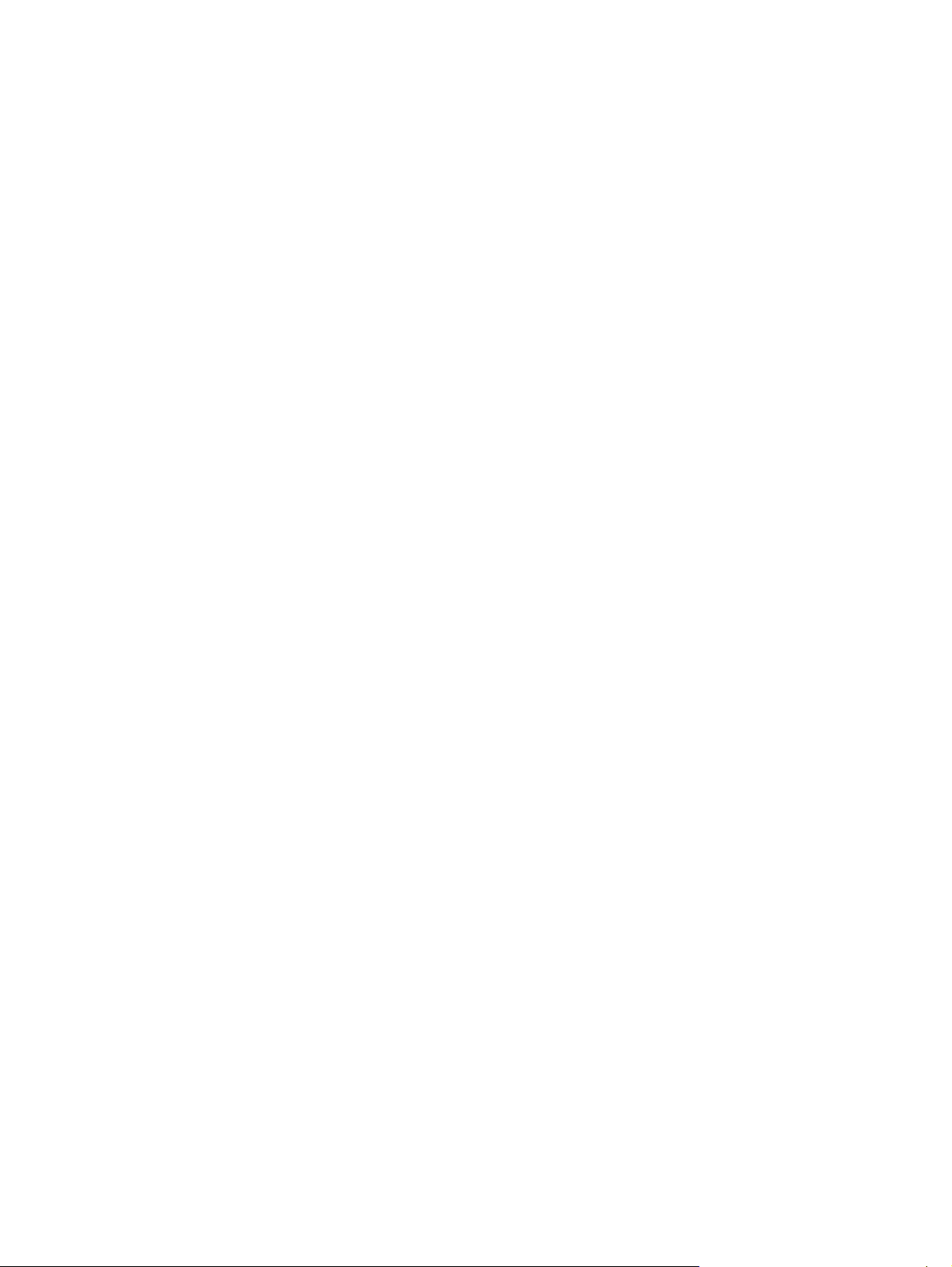
HP Dizüstü Bilgisayar Kullanıcı Kılavuzu
Page 2
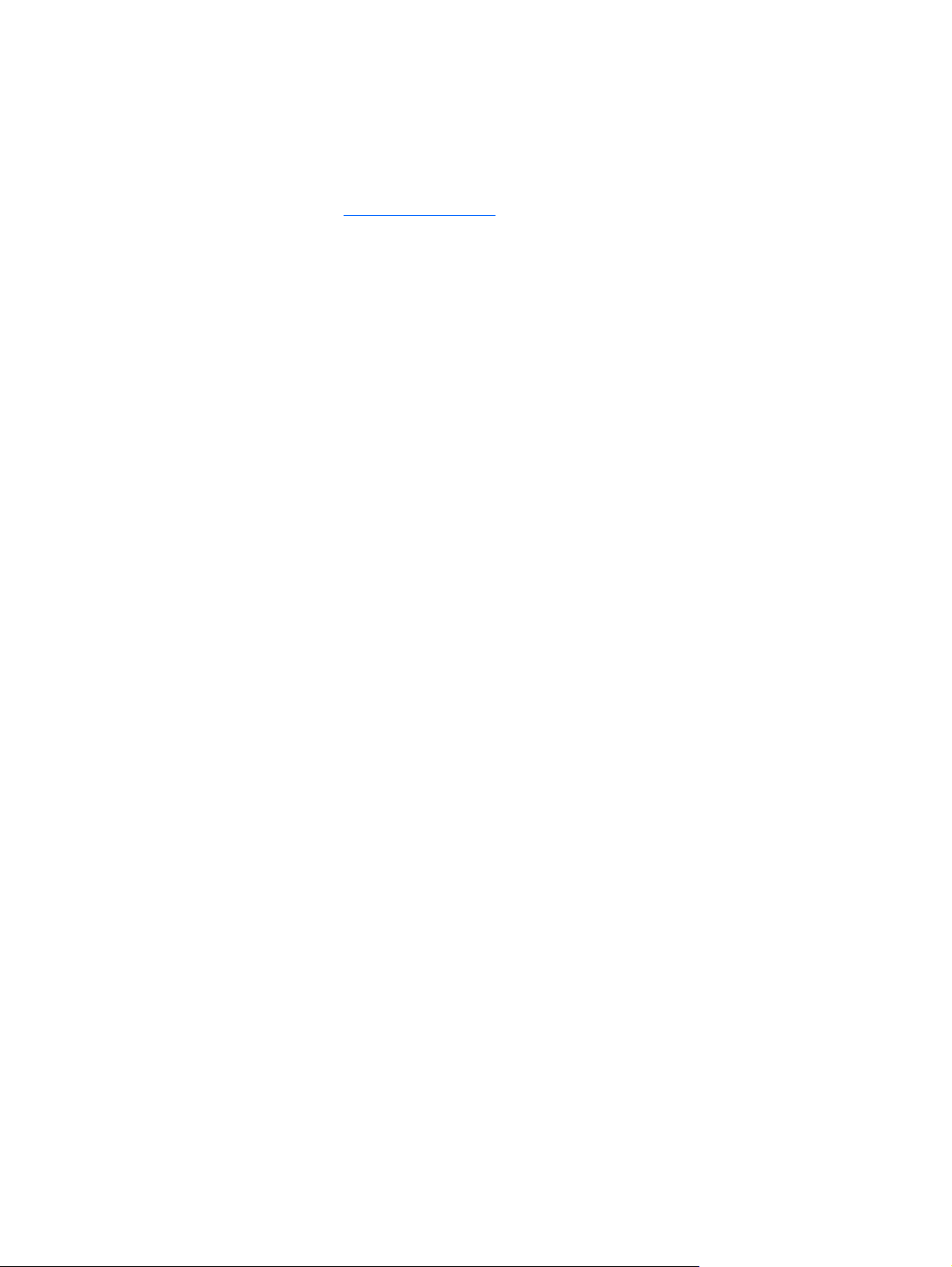
© Copyright 2010 Hewlett-Packard
Development Company, L.P.
Bluetooth, mülkiyeti marka sahibine ait olan
ve Hewlett-Packard Company tarafından
lisansla kullanılan bir ticari markadır.
Bu belgede yer alan bilgiler önceden haber
verilmeksizin değiştirilebilir. HP ürün ve
hizmetlerine ilişkin yegane garantiler, bu
ürün ve hizmetlerle birlikte gelen açık garanti
beyanlarında belirtilmiştir. Bu belgede yer
alan hiçbir şey ek garanti oluşturacak
şeklinde yorumlanmamalıdır. HP, işbu
belgede yer alan teknik hatalardan veya
yazım hatalarından ya da eksikliklerden
sorumlu tutulamaz.
Birinci Basım: Ağustos 2010
Belge Parça Numarası: 621596-141
Ürün bildirimi
Bu kılavuzda çoğu modelde ortak olan
özellikler açıklanmıştır. Bazı özellikler
bilgisayarınızda olmayabilir.
Bu kılavuzdaki en son bilgilere ulaşmak için,
http://www.hp.com/support adresindeki HP
web sitesine gidin.
Yazılım şartları
Bu bilgisayara önceden yüklenmiş herhangi
bir yazılım ürününü yükleyerek,
kopyalayarak, karşıdan yükleyerek veya
herhangi bir şekilde kullanarak, HP Son
Kullanıcı Lisans Sözleşmesi'nde (EULA)
bulunan şartlara uymayı kabul etmiş
sayılırsınız. Bu lisans şartlarını kabul
etmiyorsanız, satın alma yerinizin para iadesi
ilkelerine bağlı olarak para iadesi alma
başvurusu yapmak için 14 gün içinde
kullanılmamış ürünü tüm parçalarıyla
(donanım ve yazılım) birlikte iade etmeniz
gerekir.
Daha fazla bilgi veya bilgisayarın para iadesi
için, lütfen yerel satış noktanızla (satıcıyla)
görüşün.
Page 3

Güvenlik uyarısı bildirimi
UYARI! Sıcaklıkla bağlantılı yaralanmaları veya bilgisayarın aşırı ısınmasını önlemek için bilgisayarı
doğrudan kucağınıza koymayın veya havalandırma deliklerinin önünü kapatmayın. Bilgisayarı yalnızca
sağlam ve düz bir yüzeyde kullanın. Bitişikte duran isteğe bağlı yazıcı gibi sert bir yüzeyin veya yastık,
halı ya da giysi gibi yumuşak bir yüzeyin hava akımını engellememesine özen gösterin. Ayrıca, AC
adaptörünün cilde veya yastık, halı ya da giysi gibi yumuşak yüzeylere temas etmemesine özen gösterin.
Bu bilgisayar ve AC adaptörü, International Standard for Safety of Information Technology Equipment
(IEC 60950) (Bilgi Teknolojisi Donanımlarının Güvenliği için Uluslararası Standart) taraf
kullanıcının temas edeceği yüzeylerin sıcaklıkları için belirlenmiş sınırlara uygundur.
ından
iii
Page 4

iv Güvenlik uyarısı bildirimi
Page 5

İçindekiler
1 Hoş Geldiniz
Bilgi bulma ............................................................................................................................................ 1
2 Bilgisayarınızı tanıma
Üst ....................................................................................................................................................... 4
Dokunmatik Yüzey ............................................................................................................... 4
Işıklar ................................................................................................................................... 4
Düğme ve hoparlörler .......................................................................................................... 6
Tuşlar ................................................................................................................................... 7
Sağ taraf ............................................................................................................................................... 8
Sol taraf ................................................................................................................................................ 9
Ekran .................................................................................................................................................. 10
Kablosuz antenleri .............................................................................................................................. 11
Alt ....................................................................................................................................................... 12
Ek donanım ........................................................................................................................................ 13
3 Ağ
Internet Servis Sağlayıcısı (ISS) kullanma ......................................................................................... 15
Kablosuz ve ağ durumu simgelerini belirleme .................................................................................... 16
Kablosuz bağlantı oluşturma .............................................................................................................. 16
Kablosuz aygıtları açma ve kapatma ................................................................................. 16
WLAN kullanma .................................................................................................................................. 16
Mevcut bir WLAN'a bağlanma ........................................................................................... 17
Yeni bir WLAN kurma ........................................................................................................ 17
WLAN'ı koruma .................................................................................................................. 18
Başka bir ağda gezinme .................................................................................................... 18
Bluetooth özellikli kablosuz aygıtları kullanma (yalnızca belirli modellerde) ...................................... 19
Yerel ağ
4 İşaret aygıtları ve klavye
Klavyeyi kullanma ............................................................................................................................... 21
Dokunmatik Yüzey’i kullanma ............................................................................................................ 23
a bağlanma (LAN) ................................................................................................................. 19
Kablosuz düğmesini kullanma ........................................................................... 16
İşletim sistemi denetimlerini kullanma ............................................................... 16
v
Page 6

5 Çoklu ortam
Ortam etkinliği denetimlerini kullanma ................................................................................................ 24
Ses ..................................................................................................................................................... 25
Web kamerası (yalnızca belirli modellerde) ....................................................................................... 26
Video .................................................................................................................................................. 27
6 Güç yönetimi
Bilgisayarı kapatma ............................................................................................................................ 28
Güç seçeneklerini ayarlama ............................................................................................................... 28
Pil gücünü kullanma ........................................................................................................................... 30
Harici AC gücü kullanma .................................................................................................................... 36
İşaret aygıtı tercihlerini ayarlama ....................................................................................... 23
Ses düzeyini ayarlama ...................................................................................................... 26
Ses işlevlerini denetleme ................................................................................................... 26
VGA .................................................................................................................................. 27
Güç tasarrufu durumlarını kullanma .................................................................................. 28
Askıda durumunu başlatma ve bu durumdan çıkma ......................................... 29
Hazırda Bekletme durumunu başlatma ve bu durumdan çıkma ....................... 29
Güç simgesini kullanma ..................................................................................................... 30
Güç yönetimini kullanma .................................................................................................... 30
Geçerli güç yönetimi ayarlarını görüntüleme ..................................................... 30
Geçerli güç yönetimi ayarlarını değiştirme ........................................................ 30
Kalan pil şarjını gösterme .................................................................................................. 31
Pili takma veya çıkarma ..................................................................................................... 32
Pili şarj etme ...................................................................................................................... 33
Pil ömrünü uzatma ............................................................................................................. 34
Düşük pil düzeylerini yönetme ........................................................................................... 34
Düşük pil düzeylerini belirleme .......................................................................... 34
Düşük pil düzeyini çözümleme .......................................................................... 35
Harici güç varken düşük pil düzeyini çözümleme ............................. 35
Şarj edilmiş pil varken düşük pil düzeyini çözümleme ...................... 35
Herhangi bir güç kaynağı yokken düşük pil düzeyini
çözümleme ....................................................................................... 35
Bilgisayar Hazırda Bekletme durumundan çıkamadığında düşük
pil düzeyini çözümleme .................................................................... 35
Güç tasarrufu yapma ......................................................................................................... 35
Pili saklama ........................................................................................................................ 35
Kullanılmış pili imha etme .................................................................................................. 36
Pili değiştirme .................................................................................................................... 36
AC adaptörünü sınama ...................................................................................................... 37
7 Sürücüler
vi
Page 7

Sürücülerle işlem yapma ................................................................................................................... 38
Sabit sürücüyü değiştirme veya yükseltme ........................................................................................ 39
Optik sürücüleri kullanma (yalnızca belirli modellerde) ..................................................................... 42
8 Harici aygıtlar
USB aygıtı kullanma ........................................................................................................................... 44
İsteğe bağlı harici aygıtlar kullanma ................................................................................................... 46
9 Bellek modülleri
10 Güvenlik
Bilgisayarı koruma .............................................................................................................................. 51
Parolaları kullanma ............................................................................................................................. 52
Sabit sürücüyü çıkarma ..................................................................................................... 39
Sabit sürücüyü takma ........................................................................................................ 40
Takılı optik sürücüyü belirleme ......................................................................................... 42
CD yürütme ........................................................................................................................ 42
CD çıkarma ........................................................................................................................ 42
USB aygıtını bağlama ........................................................................................................ 44
USB aygıtını çıkarma ......................................................................................................... 46
İsteğe bağlı harici sürücüleri kullanma ............................................................................... 46
İşletim sisteminde parola ayarlama ................................................................................... 52
11 Yedekleme ve Kurtarma
Sistem kurtarma işlemini gerçekleştirme ............................................................................................ 54
Bilgilerinizi yedekleme ........................................................................................................................ 55
12 Setup Utility (BIOS)
Setup Utility'yi başlatma ..................................................................................................................... 56
Setup Utility'yi kullanma .....................................................................................................
Setup Utility dilini değiştirme .............................................................................................. 56
Setup Utility'de gezinme ve seçme .................................................................................... 57
Sistem bilgilerini görüntüleme ............................................................................................ 57
Setup Utility'de varsayılan fabrika ayarları geri yükleme ................................................... 57
Setup Utility'den çıkış ......................................................................................................... 57
Ek A Sorun giderme ve destek
Sorun giderme .................................................................................................................................... 58
Bilgisayar açılmıyor ............................................................................................................ 58
Bilgisayar ekranı boş ......................................................................................................... 58
Yazılım olağandışı çalışıyor ............................................................................................... 59
Bilgisayar açık ancak yanıt vermiyor ................................................................................. 59
................ 56
vii
Page 8
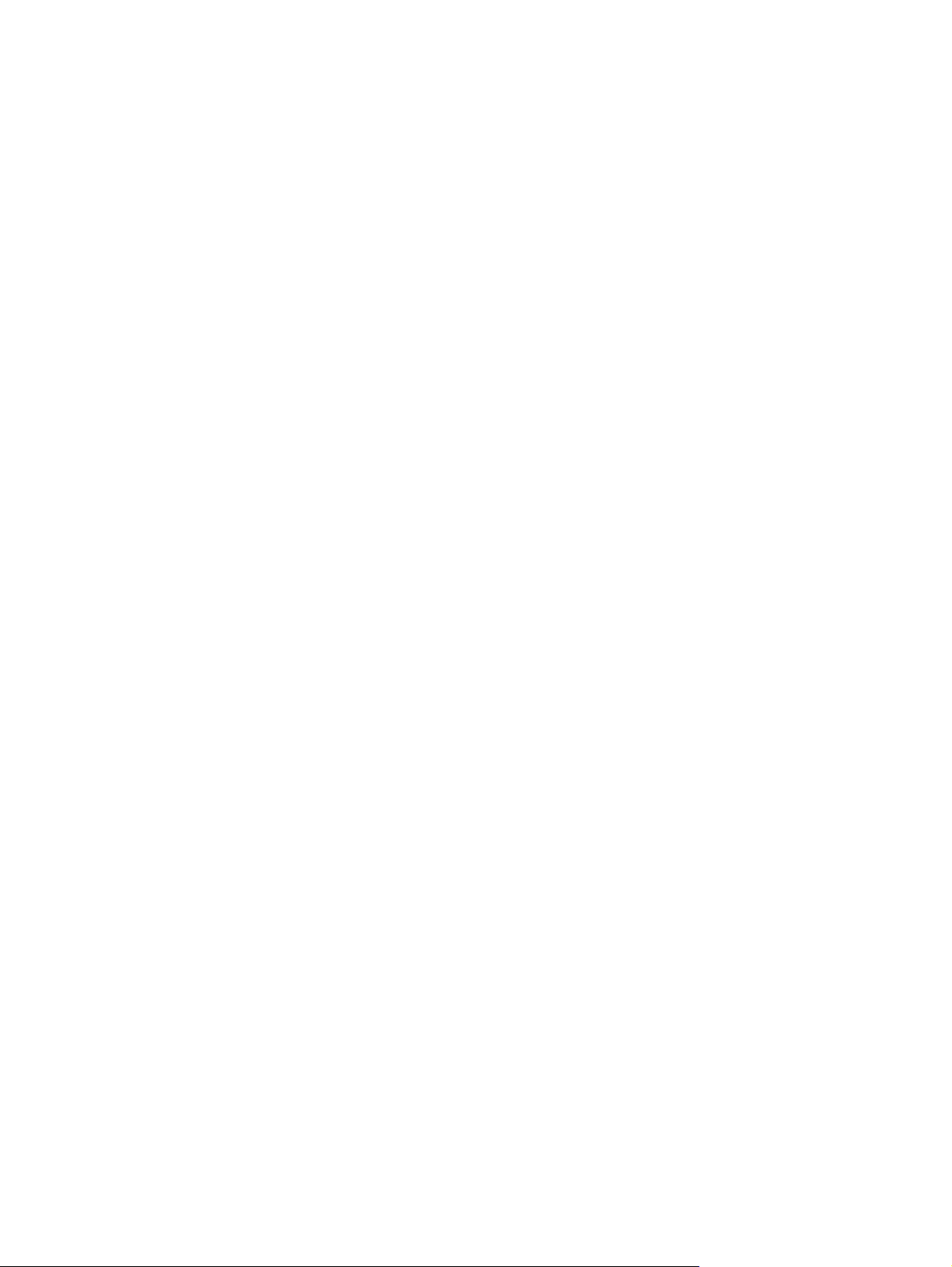
Müşteri desteğine başvurma .............................................................................................................. 62
Etiketler .............................................................................................................................................. 63
Ek B Düzenli bakım
Ekranı temizleme ................................................................................................................................ 65
Dokunmatik Yüzey'i ve klavyeyi temizleme ........................................................................................ 66
Ek C Özellikler
Giriş gücü ........................................................................................................................................... 67
Çalışma ortamı ................................................................................................................................... 67
Bilgisayar olağandışı derecede sıcak ................................................................................ 59
Harici bir aygıt çalışmıyor .................................................................................................. 59
Kablosuz ağ bağlantısı çalışmıyor ..................................................................................... 60
CD'yi çıkarmak için optik sürücü açılmıyor ........................................................................ 60
Bilgisayar optik sürücüyü algılamıyor ................................................................................ 61
Disk yürütülmüyor .............................................................................................................. 61
Film harici ekranda görüntülenmiyor .................................................................................. 61
Disk yakma işlemi başlamıyor veya tamamlanmadan önce duruyor ................................. 62
Ek D Elektrostatik deşarj
Dizin ................................................................................................................................................................... 70
viii
Page 9
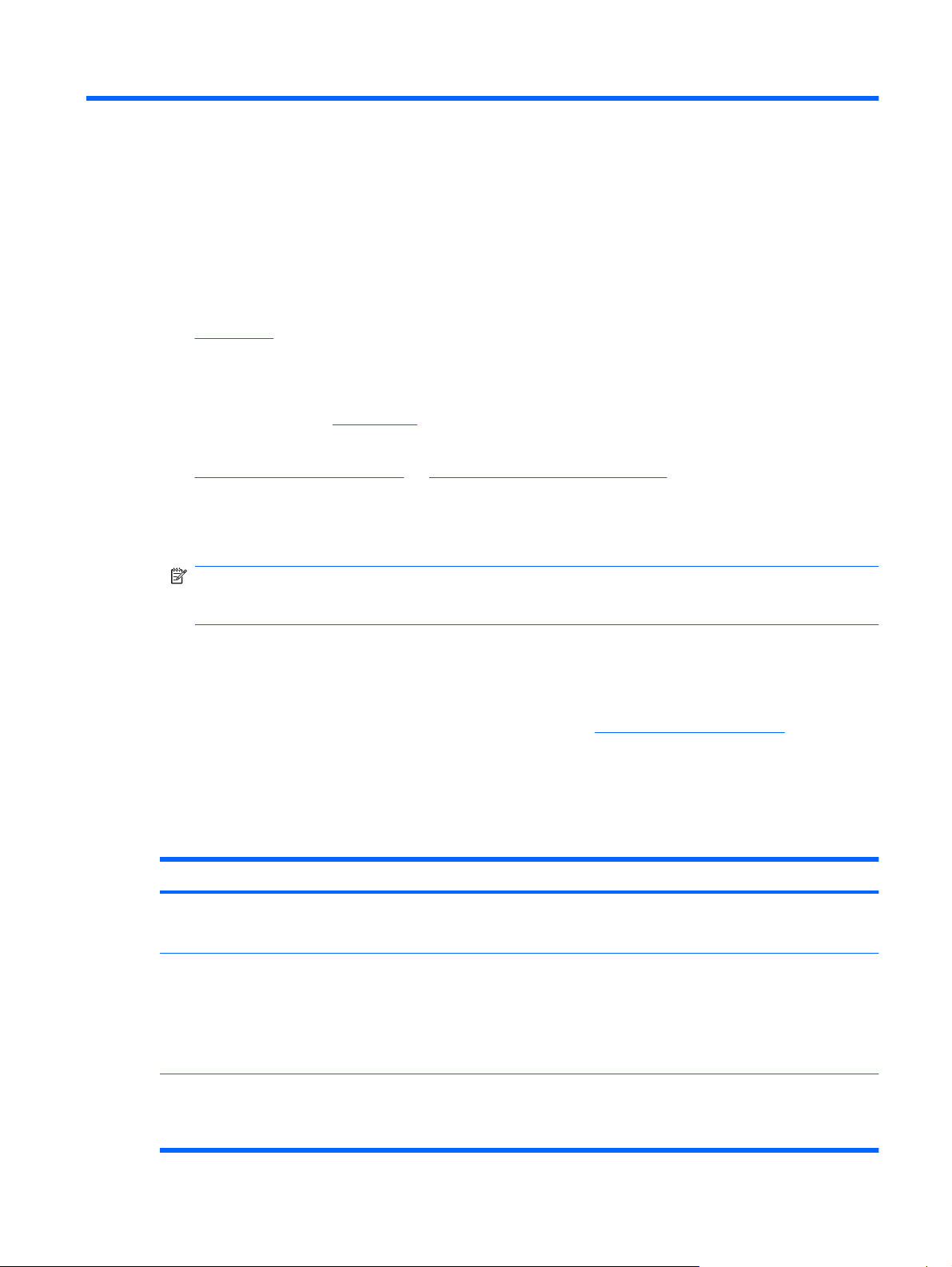
1Hoş Geldiniz
Bilgi bulma
●
Bilgisayarınızı kurduktan ve kaydettirdikten sonra, aşağıdaki adımları uygulayın:
Internet'e bağlanın—Internet'e bağlanabilmek için kablolu veya kablosuz ağınızı kurun. Daha
●
fazla bilgi için, bkz.
Bilgisayarınızı tanıyın—Bilgisayarınızın özelliklerini öğrenin. Daha fazla bilgi için, bkz.
●
Bilgisayarınızı tanıma sayfa 3 ve İşaret aygıtları ve klavye sayfa 21.
Yüklü yazılımları bulun—Bilgisayarınıza önceden yüklenmiş yazılımların listesine erişin.
●
Computer > More Applications'ı (Bilgisayar > Diğer Uygulamalar) seçin. Önceden yüklenmiş
yazılımların listesi görüntülenir.
NOT: Bilgisayarınızdaki yazılımları kullanma hakkında ayrıntılar için, Computer > Help'i
(Bilgisayar > Yardım) seçin. Yazılım üreticisinin, yazılımla birlikte veya üreticinin web sitesinde
sağlanmış olabilecek yönergelerine de başvurabilirsiniz.
Ağ sayfa 14.
Programları ve sürücüleri güncelleştirin—Program ve sürücülerinizi düzenli olarak en son
●
sürümlerine güncelleştirin. Bilgisayarınız kaydettirildiğinde, en son sürümlerle otomatik olarak
güncelleştirilecektir. Kaydettirdiğinizde, güncelleştirmeler hazır olduğunda otomatik bildirimler
almayı seçebilirsiniz. İşletim sistemi güncelleştirmeleri için otomatik bildirimler, 90 gün için
sunulmaktadır. HP'den güncelleştirmeler indirmek üzere
gidebilirsiniz.
Bilgi bulma
Bilgisayar, çeşitli görevleri gerçekleştirmenize yardımcı olacak kaynaklarla birlikte gelir.
Kaynak İçerdiği bilgi
Hızlı Kurulum posteri
Linux Help (Linux Yardım)
Linux Help'e (Linux Yardım) erişmek için, Computer >
Help'i (Bilgisayar > Yardım) seçin.
Yasal Düzenleme, Güvenlik ve Çevre Bildirimleri
http://www.hp.com/support adresine de
Bilgisayarı kurma hakkında bilgi
●
Bilgisayar bileşenlerini belirleme hakkında bilgi
●
Bilgisayar yazılımları
●
Bilgisayar ayarları
●
Internet’e bağlanma
●
Bilgisayar yardımcı programları
●
Yasal düzenleme ve güvenlik bilgileri
●
Bildirimlere erişmek için, Computer > Help'i (Bilgisayar
> Yardım) seçin.
Pillerin atılmasına ilişkin bilgiler
●
Bilgi bulma 1
Page 10
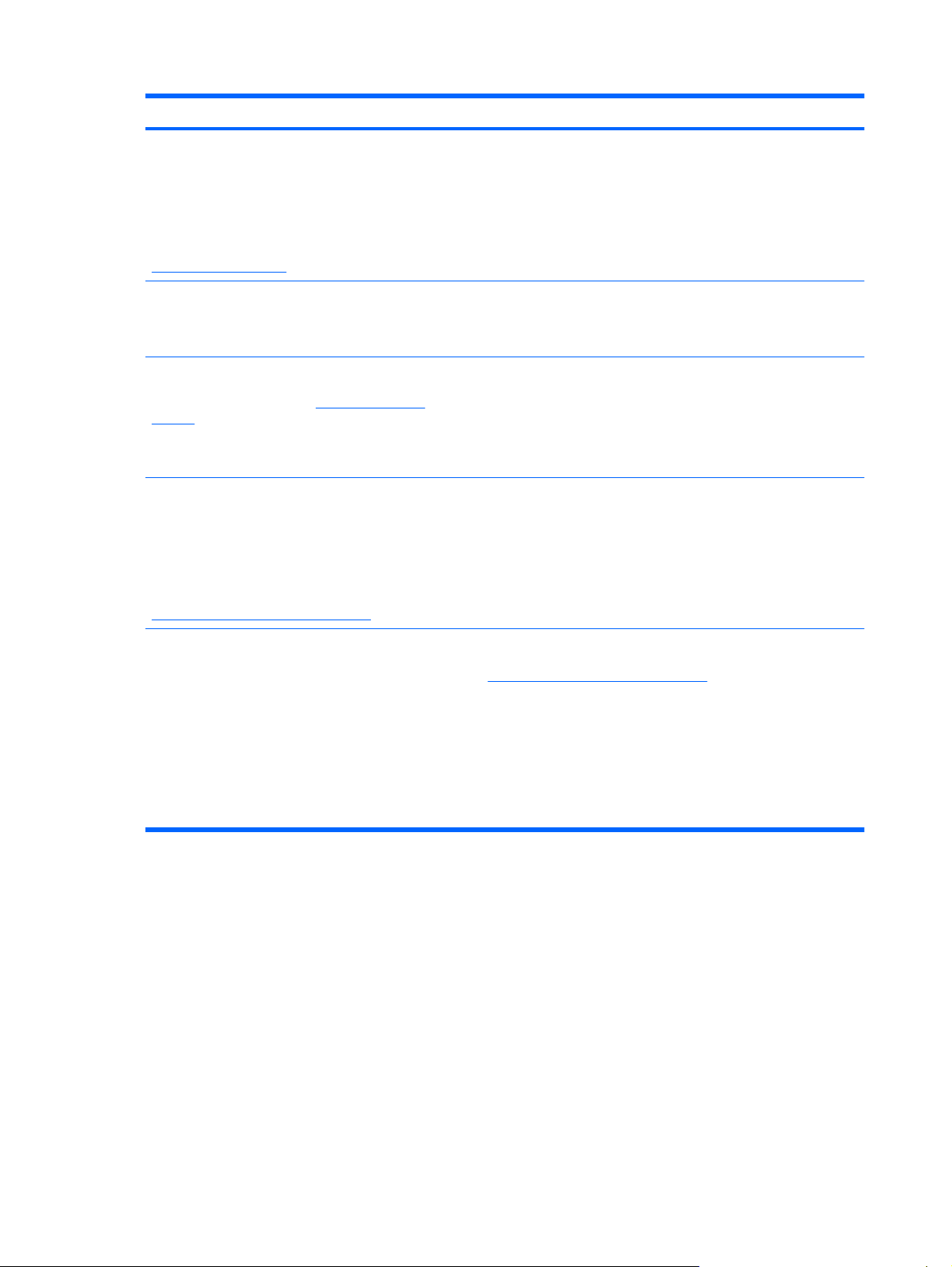
Kaynak İçerdiği bilgi
Güvenlik ve Rahat Kullanım Kılavuzu
Bu kılavuza erişmek için:
Computer > Help'i (Bilgisayar > Yardım) seçin.
– veya –
http://www.hp.com/ergo adresine gidin.
Worldwide Telephone Numbers (Dünya Genelindeki
Telefon Numaraları) kitapçığı
Bu kitapçık bilgisayarınızla birlikte verilmiştir.
HP web sitesi
Bu web sitesine erişmek için
support adresine gidin.
Sınırlı Garanti*
Garantiye erişmek için:
Computer > Help'i (Bilgisayar > Yardım) seçin.
– veya –
http://www.hp.com/
Doğru iş istasyonu kurulumu, duruş, sağlık ve iş alışkanlıkları
●
Elektrik ve mekanik güvenlik bilgileri
●
HP destek telefonu numaraları
Destek bilgileri
●
Parça sipariş etme ve ek bilgi bulma
●
Yazılım, sürücü ve BIOS (Setup Utility) güncelleştirmeleri
●
Aygıtta kullanılabilen aksesuarlar
●
Garanti bilgileri
http://www.hp.com/go/orderdocuments adresine gidin.
*Ürününüz için geçerli açık HP Sınırlı Garanti'yi bilgisayarınızdaki elektronik kılavuzlar arasında ve/veya kutuda sağlanan
CD'de/DVD'de bulabilirsiniz. Bazı ülke/bölgelerde basılı bir HP Sınırlı Garanti kutuya dahil edilmiş olabilir. Garantinin basılı
biçimde verilmediği ülke veya bölgelerde, basılı bir kopyayı http://www.hp.com/go/orderdocuments adresinde veya aşağıdaki
adrese yazarak isteyebilirsiniz:
Kuzey Amerika: Hewlett-Packard, MS POD, 11311 Chinden Blvd, Boise, ID 83714, ABD
●
Avrupa, Ortadoğu, Afrika: Hewlett-Packard, POD, Via G. Di Vittorio, 9, 20063, Cernusco s/Naviglio (MI), İtalya
●
Asya Pasifik: Hewlett-Packard, POD, P.O. Box 200, Alexandra Post Office, Singapur 911507
●
Lütfen ürün numaranızı, garanti sürenizi (seri numarası etiketinizde bulunur), adınızı ve posta adresinizi dahil edin.
2 Bölüm 1 Hoş Geldiniz
Page 11

2 Bilgisayarınızı tanıma
Üst
●
Sağ taraf
●
Sol taraf
●
Ekran
●
Kablosuz antenleri
●
Alt
●
Ek donanım
●
3
Page 12

Üst
Dokunmatik Yüzey
Bileşen Açıklama
(1) Dokunmatik Yüzey ışığı Dokunmatik Yüzey'i açmak ve kapatmak için, Dokunmatik Yüzey
ışığına hızla çift dokunun.
Işıklar
Yanmıyorsa: Dokunmatik Yüzey açıktır.
●
Sarı: Dokunmatik Yüzey kapalıdır.
●
(2) Dokunmatik Yüzey alanı İşaretçiyi hareket ettirir ve ekrandaki öğeleri seçer veya etkinleştirir.
(3) Sol Dokunmatik Yüzey düğmesi Dokunmatik Yüzey'in sol tarafını, harici bir farenin sol düğmesi ile
gerçekleştirilen işlevleri yerine getirmek için kullanın.
(4) Sağ Dokunmatik Yüzey düğmesi Dokunmatik Yüzey'in sağ tarafını, harici bir farenin sağ düğmesi ile
gerçekleştirilen işlevleri yerine getirmek için kullanın.
Dokunmatik Yüzey'in sağ kenarı içinde, işaretsiz bir kaydırma alanı vardır. Dokunmatik Yüzey dikey
kaydırma alanını kullanarak yukarı ve aşağı kaydırma yapmak için, parmağınızı Dokunmatik Yüzey’in
sağ kenarı içinde aşağı veya yukarı kaydırın.
Dokunmatik Yüzey özellikleri hakkında daha fazla bilgi için, bkz.
Dokunmatik Yüzey’i kullanma
sayfa 23.
NOT: Bilgisayarınız bu bölümdeki resimden biraz farklı görünebilir.
4 Bölüm 2 Bilgisayarınızı tanıma
Page 13

Bileşen Açıklama
(1) Dokunmatik Yüzey ışığı
(2) Caps lock ışığı Yanıyorsa: Caps lock işlevi açıktır.
(3) Güç ışığı
(4) Kablosuz ışığı
Yanmıyorsa: Dokunmatik Yüzey açıktır.
●
Sarı: Dokunmatik Yüzey kapalıdır.
●
Yanıyorsa: Bilgisayar açıktır.
●
Yanıp sönüyorsa: Bilgisayar Askıda durumundadır.
●
Yanmıyorsa: Bilgisayar kapalı veya Hazırda Bekletme
●
durumundadır.
Beyaz: Kablosuz yerel ağ (WLAN) aygıtı ve/veya Bluetooth®
●
aygıtı gibi bir tümleşik kablosuz aygıt açıktır.
Sarı: Tüm kablosuz aygıtlar kapalıdır.
●
Üst 5
Page 14
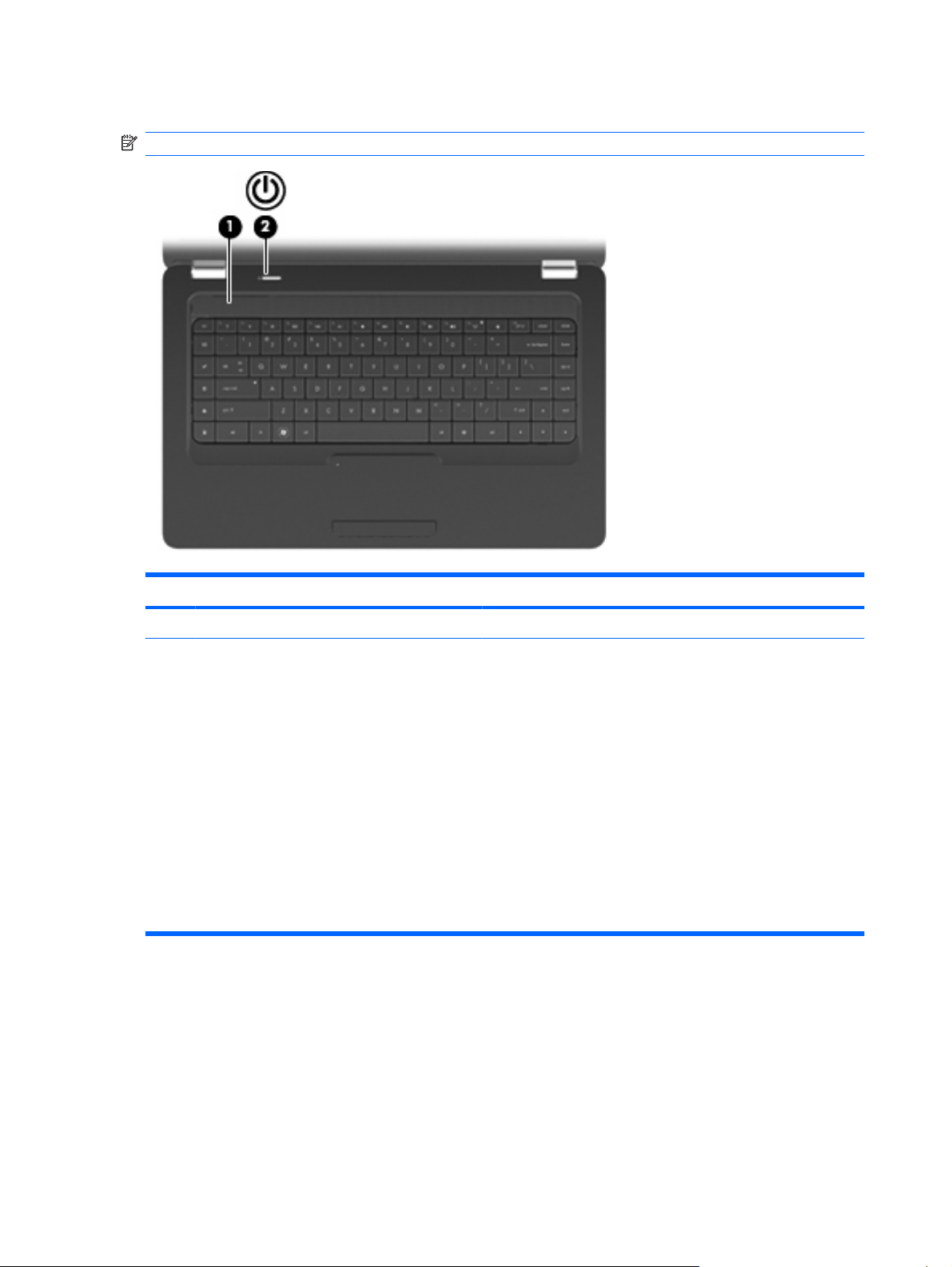
Düğme ve hoparlörler
NOT: Bilgisayarınız bu bölümdeki resimden biraz farklı görünebilir.
Bileşen Açıklama
(1) Hoparlör ızgarası İki tümleşik hoparlör ses üretir.
(2) Güç düğmesi
Bilgisayar kapalıyken, bilgisayarı açmak için düğmeye basın.
●
Bilgisayar açıkken, Askıda durumunu başlatmak için
●
düğmeye kısaca basın.
Bilgisayar Askıda durumundayken, Askıda durumundan
●
çıkmak için düğmeye kısa süre basın.
Bilgisayar Hazırda Bekletme durumundayken, Hazırda
●
Bekletme durumundan çıkmak için düğmeye kısa süre basın.
Bilgisayar yanıt vermiyorsa ve işletim sistemi kapatma yordamları
etkili olmuyorsa, bilgisayarı kapatmak için güç düğmesini en az 5
saniye basılı tutun.
Güç ayarlarınız hakkında daha fazla bilgi için, Computer >
Control Center > System > Power Management'ı (Bilgisayar >
Denetim Merkezi > Sistem > Güç Yönetimi) seçin.
6 Bölüm 2 Bilgisayarınızı tanıma
Page 15

Tuşlar
NOT: Bilgisayarınız bu bölümdeki resimden biraz farklı görünebilir.
Bileşen Açıklama
(1) E-posta gönder tuşu Varsayılan e-posta istemcinizde yeni bir e-posta açar.
(2) Ortam uygulaması tuşu Varsayılan ortam yürütücünüzü başlatır.
(3) Web tarayıcısı tuşu Varsayılan web tarayıcınızı başlatır.
(4) Yazdır tuşu Geçerli durumda etkin olan belgenizi varsayılan yazıcıya gönderir.
(5) Hesap makinesi tuşu Hesap makinesi uygulamasını başlatır.
(6) Başlat menüsü tuşu Linux Start (Linux Başlat) menüsünü görüntüler.
(7) Uygulama tuşu İmlecin konumlandırıldığı yerde, öğeler için bir kısayol menüsü
(8) İşlem tuşları Sık kullanılan sistem işlemlerini yürütür.
görüntüler.
İşlem tuşlarını kullanma hakkında bilgi için bkz. Klavyeyi kullanma sayfa 21.
Üst 7
Page 16
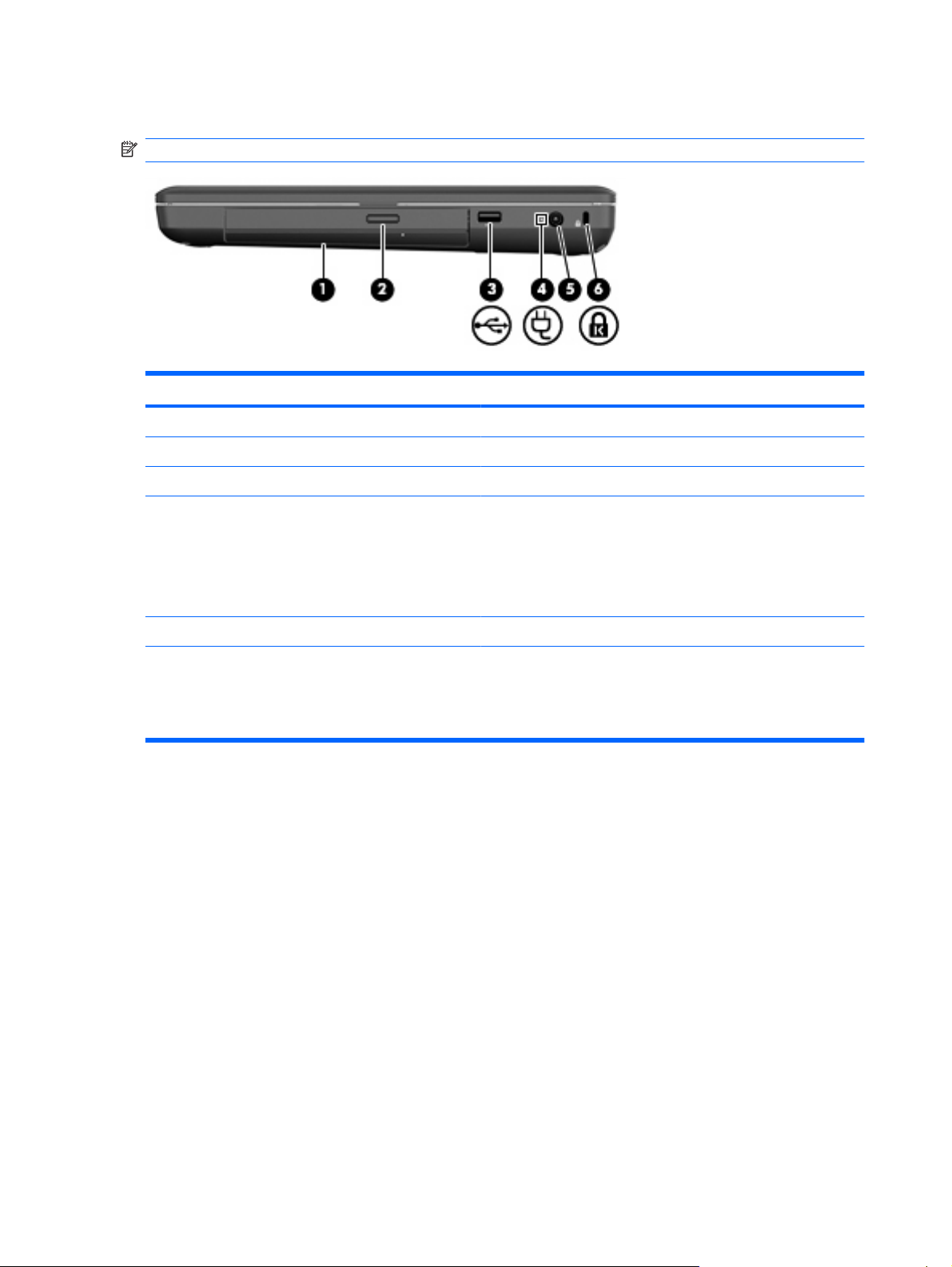
Sağ taraf
NOT: Bilgisayarınız bu bölümdeki resimden biraz farklı görünebilir.
Bileşen Açıklama
(1) Optik sürücü (yalnızca belirli modellerde) Optik bir diski okur veya yazar.
(2) Optik sürücü ışığı (yalnızca belirli modellerde) Yanıp sönüyorsa: Optik sürücüye erişildiğini gösterir.
(3) USB bağlantı noktası İsteğe bağlı bir USB aygıtı bağlar.
(4) AC adaptörü ışığı
(5) Güç konektörü AC adaptörünü bağlar.
(6) Güvenlik kablosu yuvası İsteğe bağlı güvenlik kablosunu bilgisayara bağlar.
Beyaz yanıp sönüyorsa: Bilgisayar Askıda durumundadır.
●
Beyaz: Bilgisayar harici güç kaynağına bağlıdır.
●
Sarı: Bilgisayar şarj ediliyordur.
●
Yanmıyorsa: Bilgisayar harici güç kaynağına bağlanmamıştır.
●
NOT: Güvenlik kablosu engelleyici olacak şekilde tasarlanmıştır;
ancak bilgisayarın hatalı kullanılmasını veya çalınmasını
engellemede başarısız olabilir.
8 Bölüm 2 Bilgisayarınızı tanıma
Page 17

Sol taraf
NOT: Bilgisayarınız bu bölümdeki resimden biraz farklı görünebilir.
Bileşen Açıklama
(1) Harici monitör bağlantı noktası Harici VGA monitörü veya projektörü bağlar.
(2) Havalandırma deliği Dahili bileşenlerin ısınmaması için hava akımı sağlar.
NOT: Bilgisayar fanı otomatik olarak çalıştırılarak dahili
bileşenleri soğutur ve aşırı ısınmayı engeller. Dahili fanın normal
çalışma sırasında zaman zaman durup yeniden çalışması
normaldir.
(3) RJ-45 (ağ) jakı Ağ kablosu bağlanır.
(4) USB bağlantı noktaları (2) İsteğe bağlı bir USB aygıtını bağlar.
(5) Ses giriş (mikrofon) jakı İsteğe bağlı bir bilgisayar kulaklıklı mikrofonunu, stereo mikrofonu
veya mono mikrofonu bağlar.
(6) Ses çıkış (kulaklık) jakı İsteğe bağlı elektrikli stereo hoparlörlere, kulaklıklara, kulak içi
kulaklıklara, mikrofonlu kulaklığa veya televizyon çıkışına
bağlandığında ses üretir.
UYARI! Kişisel yaralanma riskini azaltmak için, kulaklıkları,
kulakiçi kulaklıkları veya mikrofonlu kulaklığı takmadan önce sesi
ayarlayın. Ek güvenlik bilgileri için Yasal Düzenleme, Güvenlik ve
Çevre Bildirimleri'ne başvurun.
NOT: Kulaklık jakına bir aygıt bağlandığında bilgisayar
hoparlörleri devre dışı bırakılır.
(7) Sürücü ışığı Yanıyorsa: Sabit sürücü kullanılıyordur.
Sol taraf 9
Page 18
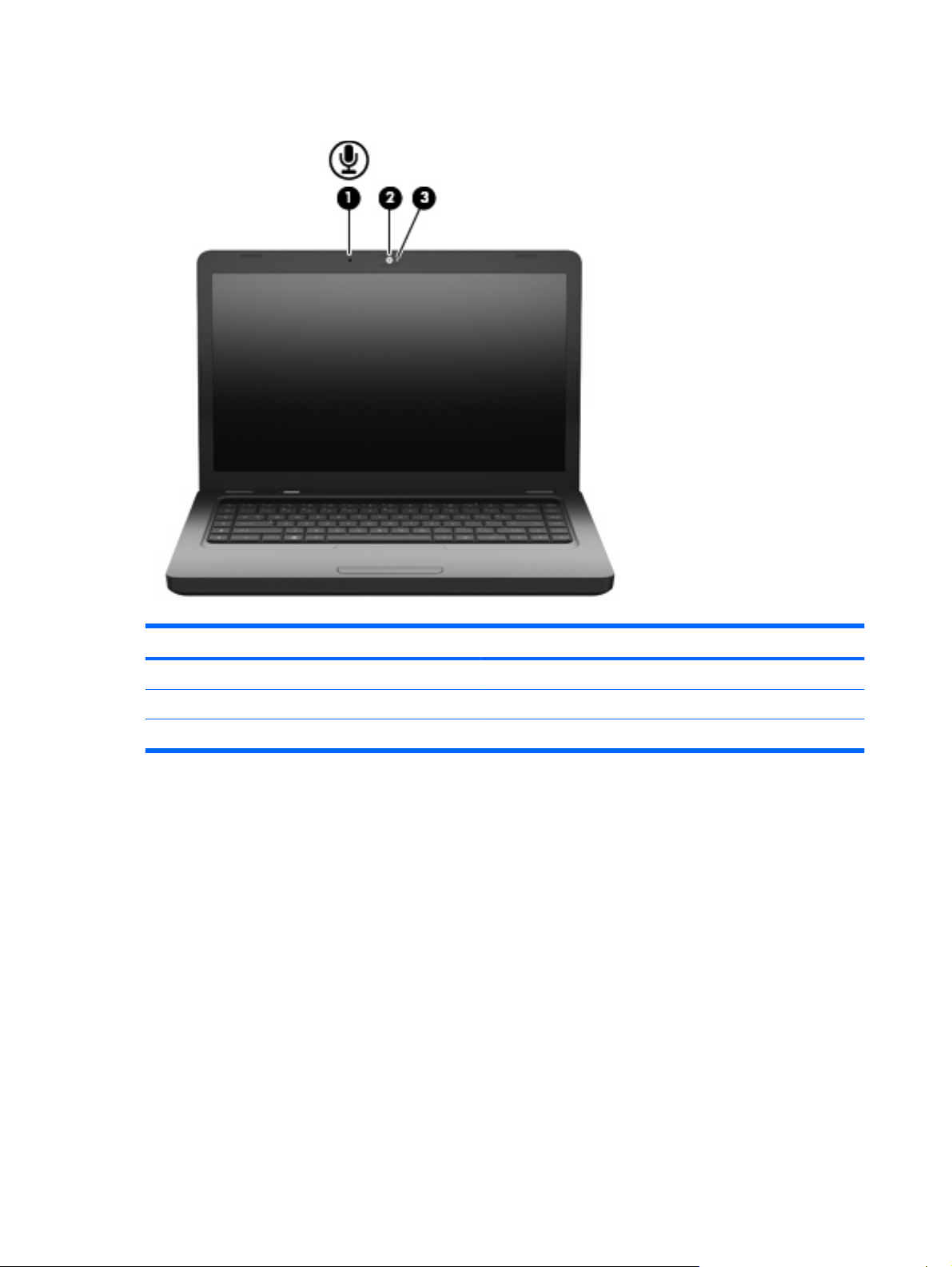
Ekran
Bileşen Açıklama
(1) Dahili mikrofon (yalnızca belirli modellerde) Ses kaydeder.
(2) Web kamerası (yalnızca belirli modellerde) Video kaydı yapar ve fotoğraf çeker.
(3) Web kamerası ışığı (yalnızca belirli modellerde) Yanıyorsa: Web kamerası kullanılıyordur.
10 Bölüm 2 Bilgisayarınızı tanıma
Page 19
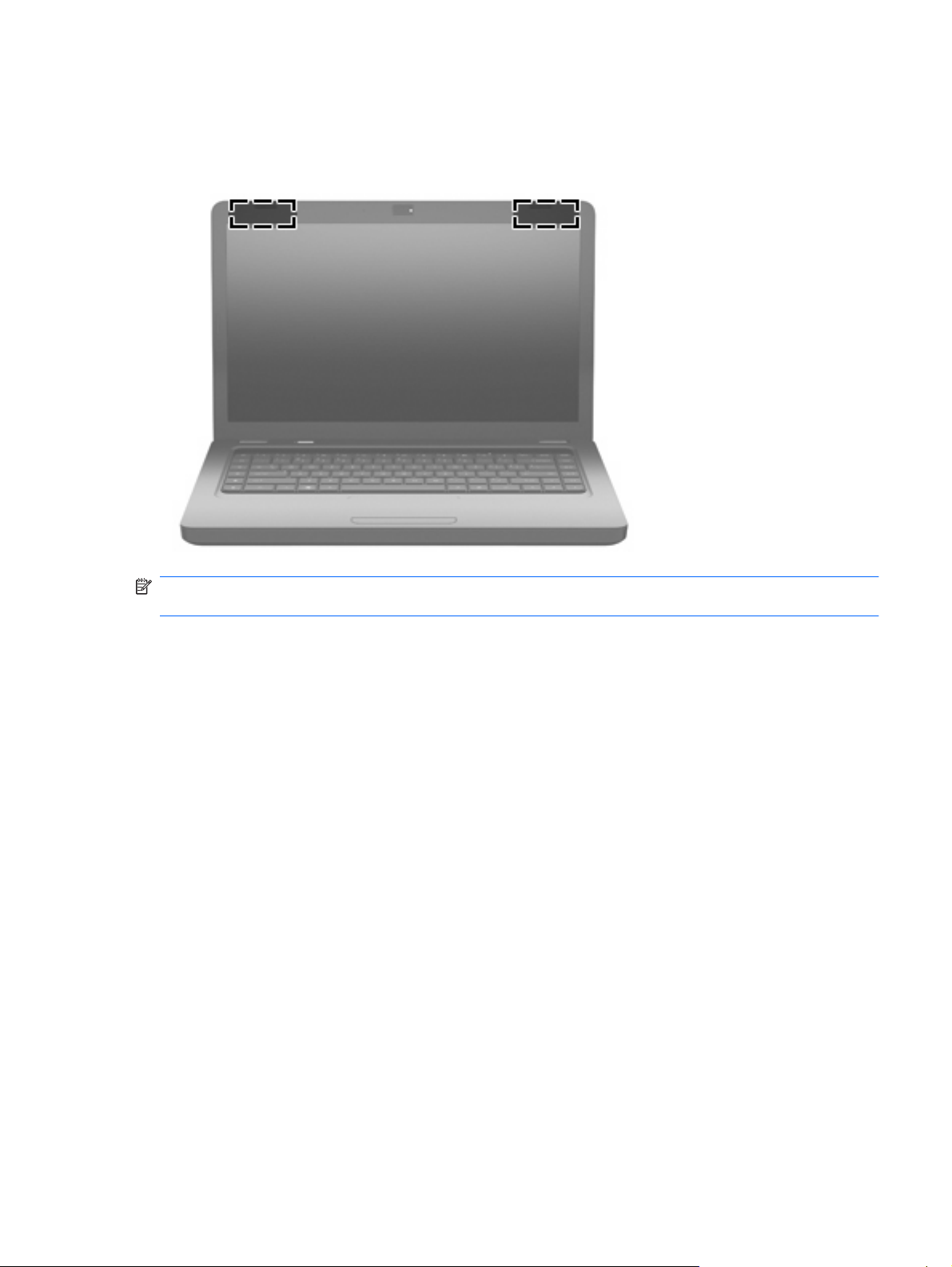
Kablosuz antenleri
Bilgisayar modelinizde, bir veya daha fazla kablosuz aygıta sinyal gönderen ve bunlardan sinyal alan
iki anten vardır. Bu antenler bilgisayarın dışından görünmez.
NOT: En iyi iletimi sağlamak için antenlerin yakın çevresinde (önceki resimde gösterilen şekilde) engel
bulunmamasına dikkat edin.
Kablosuz yasal düzenleme bildirimlerini görmek için Yasal Düzenleme, Güvenlik ve Çevre
Bildirimleri'nin ülkenizle veya bölgenizle ilgili bölümüne bakın. Bu bildirimler Yardım'da yer almaktadır.
Kablosuz antenleri 11
Page 20

Alt
Bileşen Açıklama
(1) Pil yuvası Pili barındırır.
(2) Havalandırma delikleri (4) Dahili bileşenleri soğutmak için hava akımı sağlarlar.
NOT: Bilgisayar fanı otomatik olarak çalıştırılarak dahili
bileşenleri soğutur ve aşırı ısınmayı engeller. Dahili fanın normal
çalışma sırasında zaman zaman durup yeniden çalışması
normaldir.
(3) Pil çıkarma mandalı Pili yuvasından çıkarır.
(4) Bellek modülü bölmesi İki bellek modülü yuvası içerir.
(5) Sabit sürücü yuvası Sabit sürücüyü barındırır.
12 Bölüm 2 Bilgisayarınızı tanıma
Page 21

Ek donanım
Bileşen Açıklama
(1) Güç kablosu* AC adaptörünün AC prizine bağlanmasını sağlar.
(2) AC adaptörü AC gücünü, DC gücüne dönüştürür.
(3) Pil* Bilgisayarın, harici güce takılı olmadığında çalışmasını sağlar.
*Pil ve güç kablolarının görünümü ülkeye/bölgeye göre farklılık gösterir.
Ek donanım13
Page 22

3Ağ
Internet Servis Sağlayıcısı (ISS) kullanma
●
Kablosuz ve ağ durumu simgelerini belirleme
●
Kablosuz bağlantı oluşturma
●
WLAN kullanma
●
Bluetooth özellikli kablosuz aygıtları kullanma (yalnızca belirli modellerde)
●
Yerel ağa bağlanma (LAN)
●
Bilgisayarınız, aşağıdaki Internet erişimi türlerinden birini veya her ikisini destekliyor olabilir:
Kablosuz—Mobil Internet erişimi için kablosuz bağlantı kullanabilirsiniz. Bkz.
●
bağlanma sayfa 17 veya Yeni bir WLAN kurma sayfa 17.
Kablolu—Kablolu bir ağa bağlanarak Internet'e erişebilirsiniz. Kablolu bir ağa bağlanma konusunda
●
bilgi için, bkz.
NOT: Internet donanım ve yazılım özellikleri bilgisayar modeline ve bulunduğunuz yere göre değişir.
Yerel ağa bağlanma (LAN) sayfa 19.
Mevcut bir WLAN'a
14 Bölüm 3 Ağ
Page 23

Internet Servis Sağlayıcısı (ISS) kullanma
Internet'e bağlanmadan önce bir ISS hesabı açmanız gerekir. Internet hizmeti ve modem satın almak
için yerel bir ISS ile görüşün. ISS, modemin kurulumuna, kablosuz bilgisayarınızı modeme bağlamak
için ağ kablosunun takılmasına ve Internet hizmetinin test edilmesine yardımcı olabilir.
NOT: ISS, Internet'e erişmeniz için size bir kullanıcı kimliği ve parola verir. Bu bilgiyi kaydedin ve
güvenli bir yerde saklayın.
Internet Servis Sağlayıcısı (ISS) kullanma 15
Page 24
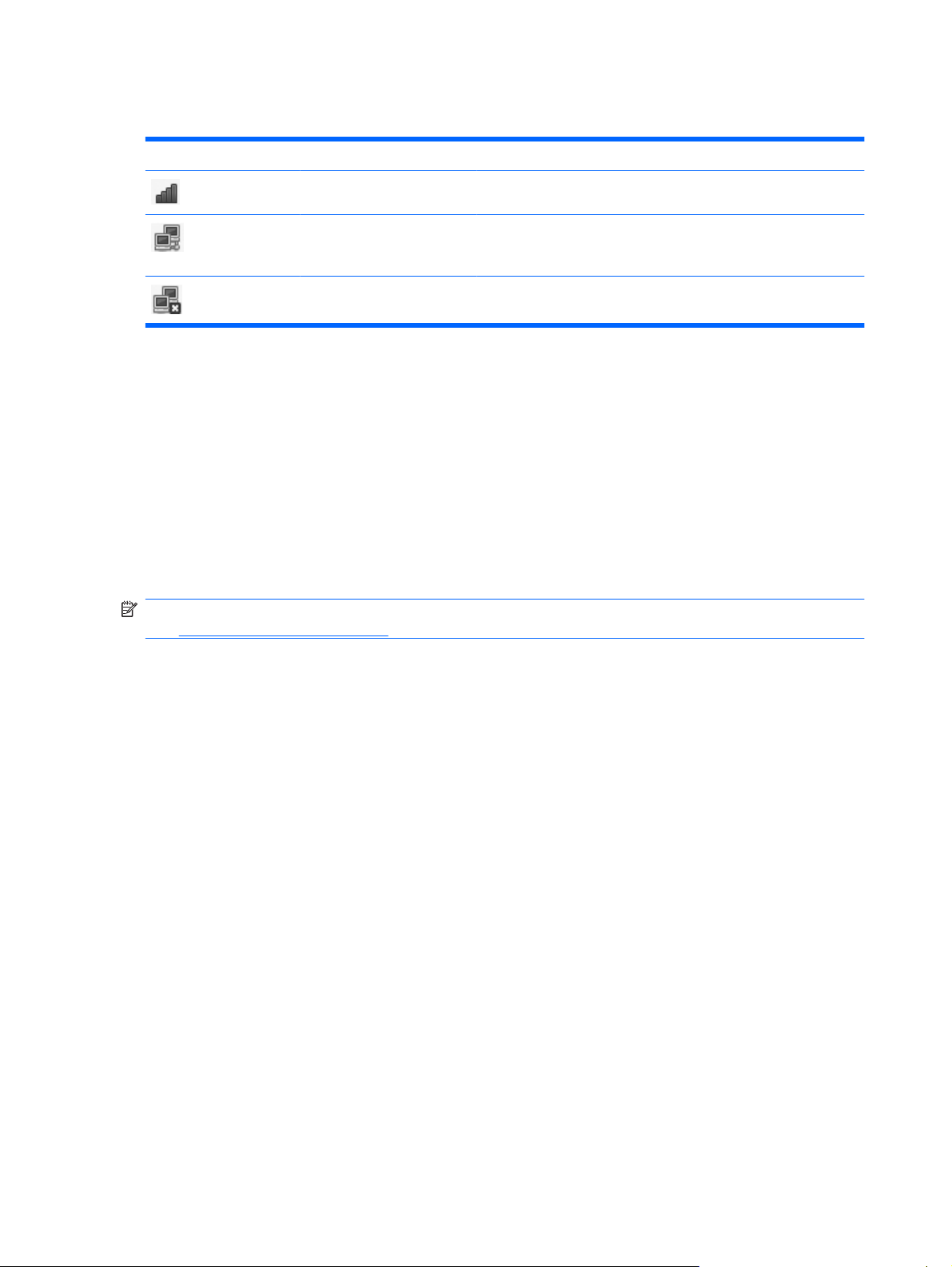
Kablosuz ve ağ durumu simgelerini belirleme
Simge Ad Açıklama
Kablosuz (bağlı) Bir veya daha fazla kablosuz aygıtın açık olduğunu gösterir.
Ağ Bağlantısı simgesi
durumu (bağlı)
Ağ Bağlantısı simgesi
durumu (bağlı değil)
Kablosuz bağlantı oluşturma
Bilgisayarınızda, bir kablosuz yerel ağ (WLAN) aygıtı bulunur.
Kablosuz aygıtları açma ve kapatma
Kablosuz düğmesini kullanma
Kablosuz düğmesini kullanarak, hem kablosuz ağ denetçisini hem de Bluetooth denetçisini eş zamanlı
olarak kapatın veya açın. Control Center (Denetim Merkezi) veya Setup Utility üzerinden ayrı ayrı kontrol
edilebilirler.
NOT: Kablosuz düğmesinin bilgisayarınızda nerede olduğunu belirleme konusunda bilgi almak için
Bilgisayarınızı tanıma sayfa 3.
bkz.
İşletim sistemi denetimlerini kullanma
Kablolu ağın bağlı ve etkin olduğunu gösterir. Hem kablolu hem de
kablosuz bağlantılar etkinse, işletim sistemi daha hızlı olduğundan
kablolu bağlantıyı kullanır.
Kablolu veya kablosuz ağların bağlı olmadığını gösterir.
Kablosuz ve/veya kablolu bir ağ aygıtını etkinleştirmek veya devre dışı bırakmak için:
1. Görev çubuğunun en sağındaki bildirim alanında, Network Connection (Ağ Bağlantısı) simgesini
sağ tıklatın.
2. Aşağıdaki aygıtların birini etkinleştirmek veya devre dışı bırakmak için, aşağıdaki seçeneklerden
birini seçin veya temizleyin:
Enable Networking (all network devices) [Ağ İletişimini Etkinleştir (tüm ağ aygıtları)]
●
Enable Wireless (Kablosuzu Etkinleştir)
●
WLAN kullanma
Kablosuz bağlantı, bilgisayarı Wi-Fi ağlarına veya WLAN'lara bağlar. WLAN, kablosuz bir yönlendirici
veya kablosuz bir erişim noktası üzerinden bağlı başka bilgisayarlardan ve aksesuarlardan oluşur.
16 Bölüm 3 Ağ
Page 25

Mevcut bir WLAN'a bağlanma
1. WLAN aygıtının açık olduğundan emin olun.
NOT: Kablosuz düğmesinin ve kablosuz ışığının bilgisayarınızda nerede olduğunu belirleme
konusunda bilgi almak için bkz.
2. Görev çubuğunun en sağındaki bildirim alanında, Network Connection (Ağ Bağlantısı) simgesini
tıklatın.
Kullanılabilir ağ bağlantıları Wireless Networks (Kablosuz Ağlar) altında listelenir.
3. Doğru kablosuz ağı tıklatın.
Ağ, güvenliği etkinleştirilmiş bir WLAN ise, bir güvenlik kodu girmeniz istenir. Kodu yazın, sonra da
bağlantıyı tamamlamak için Tamam'ı tıklatın.
NOT: Otomatik algılanmamış bir ağa bağlanmak için, Network Connection (Ağ Bağlantısı)
simgesini tıklatın ve Connect to Hidden Wireless Network'ü (Gizli Kablosuz Ağa Bağlan) seçin.
ESSID bilgilerini girin ve şifreleme parametrelerini belirleyin.
NOT: Listede hiç WLAN yoksa ve ağınız gizli değilse, kablosuz yönlendiricisinin kapsama alanı
veya erişim noktası dışındasınızdır.
Bağlanmak istediğiniz ağı görmüyorsanız, görev çubuğunun en sağındaki bildirim alanında
Network Connection (Ağ Bağlantısı) simgesini sağ tıklatın ve Edit Connections'ı (Bağlantıları
Düzenle) tıklatın.
Bilgisayarınızı tanıma sayfa 3.
Yeni bir WLAN kurma
Gerekenler:
Geniş bantlı bir modem (DSL veya kablo) (1) ve bir Internet servis sağlayıcısından (ISS) satın
●
alınan yüksek hızlı Internet hizmeti
Kablosuz yönlendirici (ayrıca satın alınır) (2)
●
Kablosuz bilgisayar (3)
●
Aşağıdaki şekilde Internet'e bağlı bir kablosuz ağ kurulumu örneği gösterilmiştir.
NOT: Bazı kablo modemlerde yerleşik bir yönlendirici bulunmaktadır. ISS'nize başvurarak ayrı bir
yönlendiriciye gereksinim duyup duymadığınız belirleyin.
NOT: Kablosuz bir bağlantı kurarken, bilgisayarınızın ve kablosuz yönlendiricinin eşitlendiğinden emin
olun. Bilgisayarınızı ve kablosuz yönlendiriciyi eşitlemek için, bilgisayarınızı ve kablosuz yönlendiriciyi
kapatıp tekrar açın.
Ağınız büyüdükçe, Internet'e erişmek üzere ağa kablosuz ve kablolu başka bilgisayarlar bağlanabilir.
WLAN kullanma 17
Page 26

WLAN kurmayla ilgili yardım için yönlendiricinizin üreticisi veya ISS tarafından sağlanan bilgilere
başvurun.
WLAN'ı koruma
WLAN kurarken veya mevcut bir WLAN'a erişirken, ağınızı yetkisiz erişimden korumak için daima
güvenlik özelliklerini etkinleştirin. Kafe ve havaalanı gibi herkese açık alanlardaki WLAN'lar (erişim
noktaları) güvenli olamayabilir. Herhangi bir erişim noktasında bilgisayarınızın güvenliğinden endişe
ediyorsanız, işlemlerinizi gizli olmayan e-postalarla ve Internet'te basit bir gezinmeyle sınırlandırın.
Kablosuz radyo sinyalleri ağın dışında gezinir, bu nedenle WLAN aygıtları korunmayan sinyalleri alabilir.
WLAN'ınızı korumak için aşağıdaki önlemleri alabilirsiniz:
Güvenlik duvarı—Ağınıza gönderilen hem verileri hem de istekleri kontrol eder ve kuşku
●
uyandıran öğeleri atar. Güvenlik duvarlarının hem yazılım hem de donan
ağlarda her iki türün bileşimi kullanılır.
Kablosuz şifrelemesi—Wi-Fi Korumalı Erişim (WPA ve WPA2), ağ üzerinden iletilen verileri
●
şifreler ve şifresini çözer. WPA, Geçici Anahtar Tümleştirme İletişim Kuralı'nı (TKIP) kullanarak her
paket için dinamik olarak yeni bir anahtar oluşturur. Ağ üzerindeki her bilgisayar için farklı anahtar
dizileri de üretir. Kabloluya Eşdeğer Gizlilik (WEP), bir WEP anahtarı kullanarak verileri iletilmeden
önce şifreler. Doğru anahtar olmadan başkaları WLAN'ı kullanamazlar.
Başka bir ağda gezinme
ım olarak mevcuttur. Bazı
Bilgisayarınızı başka bir WLAN mesafesi içine getirdiğinizde işletim sistemi söz konusu ağa bağlanmaya
çalışır. Deneme başarılı olursa bilgisayarınız otomatik olarak yeni ağa bağlanır. İşletim sistemi yeni ağı
tanımazsa kendi WLAN ağınıza bağlanmak için ilk başta kullandığınız aynı yöntemi izleyin.
18 Bölüm 3 Ağ
Page 27

Bluetooth özellikli kablosuz aygıtları kullanma (yalnızca belirli modellerde)
Bluetooth özellikli aygıt, geleneksel olarak aşağıdaki gibi elektronik aygıtları bağlayan fiziksel kablo
bağlantılarının yerini alan kısa mesafeli kablosuz iletişim sağlar:
Bilgisayarlar
●
Telefonlar
●
Ses aygıtları
●
Bluetooth'un gücü, bilgisayarınız ile kablosuz aygıtlar arasında bilgi aktarımını senkronize etmesindedir.
İki veya daha fazla bilgisayarı Bluetooth ile Internet paylaşımı için tutarlı biçimde bağlayamama,
Bluetooth ve işletim sisteminin bir sınırlamasıdır.
Bluetooth aygıtları, Bluetooth aygıtlarından oluşan bir kişisel alan ağı (PAN) oluşturmanızı sağ
eşler arası özelliğini sağlar. Bluetooth aygıtlarını yapılandırma ve kullanma hakkında bilgi için Bluetooth
yazılım Yardımı’na bakın.
Yerel ağa bağlanma (LAN)
Yerel ağa (LAN) bağlanmak için 8 uçlu RJ-45 ağ kablosu (ayrıca satın alınır) gereklidir. Ağ kablosu, TV
ve radyo yayınlarıyla etkileşimi önleyen parazit giderme devresi (1) içeriyorsa, kablonun devre ucunu
(2) bilgisayara doğru yönlendirin.
Ağ kablosunu bağlamak için:
1. Ağ kablosunu bilgisayardaki ağ jakına (1) takın.
layan
Bluetooth özellikli kablosuz aygıtları kullanma (yalnızca belirli modellerde) 19
Page 28

2. Kablonun diğer ucunu ağ duvar jakına (2) takın.
UYARI! Elektrik çarpması, yangın veya donanımın hasar görmesi riskini azaltmak için, RJ-45
(ağ) jakına modem veya telefon kablosu takmayın.
20 Bölüm 3 Ağ
Page 29

4 İşaret aygıtları ve klavye
Klavyeyi kullanma
●
Dokunmatik Yüzey’i kullanma
●
Klavyeyi kullanma
İşlem tuşları, klavyenin üzerinde bulunan özel işlemlere atanmış belirli tuşlardır. f1 – f12 arasındaki tuşlar
üzerinde bulunan simgeler, işlem tuşu işlevlerini gösterir.
Bir işlem tuşunu kullanmak için, tuşa basılı tutarak ilgili işlevi etkinleştirin.
NOT: Kullandığınız programa bağlı olarak, fn (1) ve işlem tuşlarından (2) birine basmak, programın
içinde belirli bir kısayol menüsü açar.
İşlem tuşu özelliği, fabrikada etkinleştirilmiştir. Bu özelliği Setup Utility'de devre dışı bırakırsanız, atanan
işlevi etkinleştirmek için fn tuşu ile işlem tuşlarından birine basmanız gerekir (bkz.
sayfa 56).
Setup Utility (BIOS)
İşlev İşlem tuşu
Yardım'ı açmak için, f1 tuşuna basın. Yardım; eğiticiler, sorulara yanıtlar ve ürün güncelleştirmeleri
sağlar.
Klavyeyi kullanma 21
Page 30

İşlev İşlem tuşu
Ekran parlaklığı düzeyini derece derece azaltmak için f2 tuşunu basılı tutun.
Ekran parlaklığı düzeyini derece derece artırmak için f3 tuşunu basılı tutun.
Ekran görüntüsünü bilgisayara bağlı görüntü aygıtları arasında değiştirmek için f4 tuşuna basın.
Örneğin, bilgisayara bir monitör takılıysa, bu tuşa basıldığında ekran görüntüsü bilgisayar ekranında,
monitörde ve hem bilgisayar ekranı hem de monitörde görüntülenme arasında geçiş yapar.
Çoğu harici monitör, video bilgilerini harici VGA video standardını kullanarak bilgisayardan alır. f4 tuşu,
bilgisayardan video bilgileri alan diğer aygıtlara görüntü verilmesini sağlar.
CD'deki önceki parçayı yürütmek için f5 tuşuna basın.
Ses CD'sindeki bir parçayı yürütmek, duraklatmak veya sürdürmek için, f6 tuşuna basın.
CD'den ses yürütmesini durdurmak için f7 tuşuna basın.
CD'deki sonraki parçayı yürütmek için f8 tuşuna basın.
Hoparlör ses düzeyini derece derece azaltmak için f9 tuşunu basılı tutun.
Hoparlör ses düzeyini derece derece artırmak için f10 tuşunu basılı tutun.
Hoparlör sesini kapatmak veya geri açmak için f11 tuşuna basın.
Kablosuz özelliğini açmak veya kapamak için f12 tuşuna basın.
NOT: Bu tuş, kablosuz bağlantı kurmaz. Kablosuz bağlantı kurmak için kablosuz bir ağın da kurulmuş
olması gerekir.
Uygulama hızlı başlatma tuşlarının kullanılması hakkında bilgi almak için Tuşlar sayfa 7 içinde (1) ila
(5) arasındaki bölüme bakın.
22 Bölüm 4 İşaret aygıtları ve klavye
Page 31

Dokunmatik Yüzey’i kullanma
Dokunmatik Yüzey'i açmak ve kapatmak için, Dokunmatik Yüzey ışığına hızla çift dokunun. Dokunmatik
Yüzey ışığı sarıyken, Dokunmatik Yüzey kapalıdır.
İşaretçiyi hareket ettirmek için, parmağınızı Dokunmatik Yüzey'de işaretçiyi ekranda hareket ettirmek
istediğiniz yönde kaydırın. Dokunmatik Yüzey'in sol ve sağ düğmelerini, harici bir faredeki düğmeler gibi
kullanın. Dokunmatik yüzey dikey kaydırma bölgesini kullanarak yukarı ve aşağı kaydırma için,
parmağınızı çizgiler üzerinde aşağı veya yukarı kaydırın.
NOT: İşaretçiyi hareket ettirmek için Dokunmatik Yüzey’i kullanıyorsanız, kaydırma alanına hareket
ettirmeden önce parmağınızı Dokunmatik Yüzey’den kaldırmalısınız. Parmağınızı Dokunmatik
Yüzey'den kaydırma alanına sürüklemeniz kaydırma işlevini etkinleştirmez.
NOT: Bilgisayarınızla birlikte verilen işaret aygıtlarına ek olarak bilgisayarın USB bağlantı
noktalarından birine bağlayarak harici bir USB fare de kullanabilirsiniz.
İşaret aygıtı tercihlerini ayarlama
Düğme yapılandırması, tıklatma hızı ve işaretçi seçenekleri gibi işaret aygıtı ayarlarını özelleştirmek
için, Computer > Control Center > Mouse'u (Bilgisayar > Denetim merkezi > Fare) seçin.
Dokunmatik Yüzey’i kullanma 23
Page 32

5 Çoklu ortam
Ortam etkinliği denetimlerini kullanma
●
Ses
●
Web kamerası (yalnızca belirli modellerde)
●
Video
●
Bilgisayarınızda aşağıdakiler olabilir:
Tümleşik hoparlörler
●
Tümleşik mikrofonlar
●
Tümleşik web kamerası
●
Önceden yüklenmiş çoklu ortam yazılımları
●
Çoklu ortam düğmeleri veya tuşları
●
Optik sürücü
●
Ortam etkinliği denetimlerini kullanma
Bilgisayar modelinize bağlı olarak, ortam dosyalarını yürütmenize, duraklatmanıza, ileri veya geri
sarmanıza olanak veren aşağıdaki ortam etkinliği denetimlerine sahip olabilirsiniz:
Ortam düğmeleri
●
Ortam kısayol tuşları
●
Ortam işlem tuşları
●
NOT: Bilgisayarınızın ortam etkinliği denetimleri hakkında daha fazla bilgi için, bkz. Bilgisayarınızı
tanıma sayfa 3 ve İşaret aygıtları ve klavye sayfa 21.
24 Bölüm 5 Çoklu ortam
Page 33

Ses
Bilgisayarınızla çeşitli ses özelliklerini kullanabilirsiniz:
Müzik çalma.
●
Ses kaydetme.
●
Internet'ten müzik indirme.
●
Çoklu ortam sunumları oluşturma.
●
Anında mesaj programlarıyla ses ve görüntüleri iletme.
●
Radyo programı yayını yapma (yalnızca belirli modellerde).
●
Ses CD'leri oluşturabilir veya "yakabilirsiniz".
●
Ses 25
Page 34

Ses düzeyini ayarlama
Bilgisayar modelinize bağlı olarak, aşağıdakileri kullanarak ses düzeyini ayarlayabilirsiniz:
Ses düzeyi düğmeleri
●
Ses düzeyi işlem tuşları
●
Ses düzeyi tuşları
●
UYARI! Kişisel yaralanma riskini azaltmak için, kulaklıkları, kulakiçi kulaklıkları veya mikrofonlu
kulaklığı takmadan önce sesi ayarlayın. Ek güvenlik bilgileri için Yasal Düzenleme, Güvenlik ve Çevre
Bildirimleri'ne bakın.
NOT: Ses düzeyi, işletim sistemi ve bazı programlar üzerinden de denetlenebilir.
NOT: Bilgisayarınızda ne tür ses düzeyi denetimleri olduğu hakkında bilgi için, bkz. Bilgisayarınızı
tanıma sayfa 3 ve İşaret aygıtları ve klavye sayfa 21.
Ses işlevlerini denetleme
Bilgisayarınızdaki sistem sesini denetlemek için şu adımları izleyin:
1. Computer > Control Center'ı (Bilgisayar > Denetim Merkezi) seçin.
2. Sound'u (Ses) tıklatın.
3. Her sesi sınamak için, Devices (Aygıtlar) sekmesini seçin, sonra da Test (Sına) düğmesini tıklatın.
Bilgisayarınızdaki kayıt işlevlerini denetlemek için şu adımları izleyin:
1. Computer > Control Center'ı (Bilgisayar > Denetim Merkezi) seçin.
2. Devices (Aygıtlar) sekmesini tıklatın, sonra da Sound capture'ın (Ses yakala) yanındaki Test
(Sına) düğmesini tıklatın.
NOT: Kayıtta en iyi sonucu elde etmek için mikrofona doğrudan konuşun ve arka planda ses olmayan
bir ortamda kayıt yapın.
Bilgisayarınızdaki ses ayarlarını onaylamak veya değiştirmek için, görev çubuğunun en sağındaki
bildirim alanında Sound (Ses) simgesini sağ tıklatın.
Web kamerası (yalnızca belirli modellerde)
Bazı bilgisayarlarda ekranın üstünde tümleşik bir web kamerası bulunur. Önceden yüklenmiş Cheese
yazılımıyla, web kamerasını fotoğraf çekmek veya video kaydetmek için kullanabilirsiniz. Fotoğrafı veya
video kaydını önizleyebilir ve kaydedebilirsiniz.
Web kamerası yazılımı ile aşağıdaki özellikleri deneyebilirsiniz:
Video yakalama ve paylaşma
●
Anlık ileti yazılımıyla video akışı gerçekleştirme (yazılım ayrıca satılır)
●
Fotoğraf çekme
●
NOT: Web kameranızı kullanma hakkındaki ayrıntılar için, Cheese yazılımındaki Yardım menüsünü
tıklatın.
26 Bölüm 5 Çoklu ortam
Page 35

Video
VGA
Bilgisayarınızda aşağıdaki harici video bağlantı noktası vardır:
VGA
●
Harici monitör bağlantı noktası veya VGA bağlantı noktası, harici VGA monitör veya VGA projektör gibi
harici bir VGA görüntüleme aygıtını bilgisayara bağlayan bir analog ekran arabirimidir.
VGA görüntüleme aygıtı bağlamak için aygıt kablosunu harici monitör bağlantı noktasına takın.
▲
NOT: Bilgisayara bağlı görüntü aygıtları arasında görüntü geçişi yapmak için f4 tuşuna basın.
Video 27
Page 36

6 Güç yönetimi
Bilgisayarı kapatma
●
Güç seçeneklerini ayarlama
●
Pil gücünü kullanma
●
Harici AC gücü kullanma
●
Bilgisayarı kapatma
DİKKAT: Bilgisayar kapatıldığında, kaydedilmemiş bilgiler kaybedilir.
Kapat komutu, işletim sistemi dahil tüm açık programları, ardından da ekranı ve bilgisayarı kapatır.
Bilgisayarı aşağıdaki koşullardan birinde kapatın:
Pili değiştirmeniz veya bilgisayarın bileşenlerine erişmeniz gerektiğinde
●
USB bağlantı noktasına bağlanmayan bir harici donanım aygıtına bağlarken
●
Bilgisayar uzun bir süre kullanılmayacak olduğunda ve harici güç bağlantısı kesildiğinde
●
Bilgisayarı kapatmak için şu adımları izleyin:
NOT: Bilgisayar Askıda veya Hazırda Bekletme durumundaysa, kapatma işlemini gerçekleştirebilmek
için önce Askıda veya Hazırda Bekletme durumundan çıkmanız gerekir.
1. Çalışmalarınızı kaydedin ve tüm açık programları kapatın.
2. Computer > Shutdown > Shut Down'ı (Bilgisayar > Kapat > Bilgisayarı Kapat) seçin.
Bilgisayar yanıt vermiyorsa ve yukarıdaki kapatma yordamlarını kullanamıyorsanız, aşağıdaki acil
durum yordamlarını verilen sırada uygulamayı deneyin:
ctrl+alt+delete tuş birleşimine basın, sonra da Shut Down'ı (Bilgisayarı Kapat) tıklatın.
●
Güç düğmesini en az 5 saniye basılı tutun.
●
Bilgisayarın harici güç bağlantısını kesin, sonra da pili çıkarı
●
Güç seçeneklerini ayarlama
n.
Güç tasarrufu durumlarını kullanma
Bilgisayarda, fabrikada etkinleştirilen iki güç tasarrufu durumu bulunur: Askıda ve Hazırda Bekletme.
28 Bölüm 6 Güç yönetimi
Page 37

Askıda durumu başlatıldığında, güç ışığı yanıp söner ve ekran temizlenir. Askıda durumundan, Hazırda
Bekletme'den çıktığınızdan daha hızlı çıkmanıza olanak tanımak için çalışmalarınız belleğe kaydedilir.
Bilgisayar çok uzun süre Askıda durumunda kalırsa veya Askıda durumundayken pil kritik pil düzeyine
ulaşırsa, bilgisayar Hazırda Bekletme durumunu başlatır.
Hazırda Bekletme başlatıldığında, önce çalışmalarınız sabit sürücüdeki bir hazırda bekletme dosyasına
kaydedilir, ardından bilgisayar kapatılır.
DİKKAT: Olası ses ve görüntü bozulmalarını, ses çalma ya da video oynatma işlevlerindeki kayıpları
veya bilgi kayıplarını engellemek için, diske yazarken veya diskten okurken Askıda veya Hazırda
Bekletme durumunu başlatmayın.
NOT: Bilgisayar Askıda veya Hazırda Bekletme durumundayken, herhangi bir ağ bağlantısı
başlatamaz veya diğer bilgisayar işlevlerini kullanamazsınız.
Askıda durumunu başlatma ve bu durumdan çıkma
Sistem fabrikada, pil gücü veya harici güçle çalışırken belirli bir süre işlem yapılmaması durumunda
Askıda durumunu başlatacak şekilde ayarlanmıştır.
Güç ayarları ve zaman aşımları, Control Center'da (Denetim Merkezi) Power Management (Güç
Yönetimi) kullanılarak değiştirilebilir.
Bilgisayar açıkken aşağıdaki yollardan herhangi biriyle Askıda durumunu başlatabilirsiniz:
Güç düğmesine kısa süre basın.
●
Ekranı indirin.
●
NOT: Bu sadece bilgisayar pil gücüyle çalışırken işe yarar.
Computer > Shutdown > Suspend'i (Bilgisayar > Kapat > Askıda) seçin.
●
Görev çubuğunun en sağında yer alan Power (Güç) simgesini tıklatın, ardından Suspend'i
●
(Askıda) tıklatın.
Askıda durumundan çıkmak için:
Güç düğmesine kısa süre basın.
▲
Bilgisayar Askıda durumundan çıktığında güç ışığı yanar ve çalışmanız bıraktığınız yerden devam
edecek şekilde ekrana gelir.
Hazırda Bekletme durumunu başlatma ve bu durumdan çıkma
Sistem fabrikada, pil gücü veya harici güç ile çalışırken belirli bir süre işlem yapılmadığında veya pil
kritik pil düzeyine geldiğinde Hazırda Bekletme durumunu başlatacak şekilde ayarlanmıştır.
Güç ayarları ve zaman aşımları, Control Center'da (Denetim Merkezi) Power Management (Güç
Yönetimi) kullanılarak değiştirilebilir.
Bilgisayar açıkken aşağıdaki yollardan biriyle Hazırda Bekletme durumunu başlatabilirsiniz:
Güç düğmesine kısa süre basın.
●
Computer > Shutdown > Hibernate'i (Bilgisayar > Kapat > Hazırda Beklet) seçin.
●
Görev çubuğunun en sağında yer alan Power (Güç) simgesini tıklatın, ardından Hibernate'i
●
(Hazırda Beklet) tıklatın.
Güç seçeneklerini ayarlama 29
Page 38

Hazırda Bekletme durumundan çıkmak için:
Güç düğmesine kısa süre basın.
▲
Bilgisayar Hazırda Bekletme'den çıkınca güç ışıkları yanar ve çalışmalarınız kaldığınız yerden ekranda
görüntülenir.
Güç simgesini kullanma
Power (Güç) simgesi, görev çubuğunun en sağındaki bildirim alanında yer alır. Power (Güç) simgesi,
güç ayarlarına hızlıca erişmenize, kalan pil şarjını görüntülemenize ve farklı bir güç planı seçmenize
olanak tanır.
Kalan pil şarjı yüzdesini görüntülemek için, Power (Güç) simgesini sol tıklatın.
●
Power Management Preferences'a (Güç Yönetimi Tercihleri) erişmek için, Power (Güç) simgesini
●
sağ tıklatın, ardından Preferences'ı (Tercihler) tıklatın.
Güç yönetimini kullanma
Güç yönetimi, bilgisayarın gücü kullanmasını yöneten sistem ayarlarının toplamıdır. Güç yönetimi, güç
tasarrufu yapmanıza veya performansı en üst düzeye çıkarmanıza yardım eder. Güç yönetimi ayarlarını
özelleştirebilirsiniz.
Geçerli güç yönetimi ayarlarını görüntüleme
Görev çubuğunun en sağındaki bildirim alanında yer alan Power (Güç) simgesini sağ tıklatın, sonra
▲
da Preferences‘ı (Tercihler) tıklatın.
Geçerli güç yönetimi ayarlarını değiştirme
1. Görev çubuğunun en sağındaki bildirim alanında yer alan Power (Güç) simgesini sağ tıklatın, sonra
da Preferences‘ı (Tercihler) tıklatın.
2. On AC Power (AC Gücü), On Battery Power (Pil Gücü) ve General (Genel) sekmelerindeki
ayarları gereken şekilde değiştirin.
Pil gücünü kullanma
Bilgisayarda şarjlı bir pil varsa ve bilgisayar harici güce bağlı değilse pil gücüyle çalışır. Bilgisayarda
şarjlı bir pil varsa ve bilgisayar harici AC gücüne bağlıysa, AC gücüyle çalışır.
Bilgisayarda şarj edilmiş bir pil varsa ve AC adaptörü üzerinden sağlanan harici AC gücüyle çalışıyorsa,
AC adaptörünün bilgisayarla bağlantısının kesilmesi durumunda bilgisayar pil gücüne geçer.
NOT: AC gücü bağlantısını ayırdığınızda, ekran parlaklığı pil tasarrufu yapmak için otomatik olarak
azaltılır. Ekran parlaklığını artırma veya azaltma hakkında bilgi için, bkz.
sayfa 21.
Çalışma yönteminize bağlı olarak pili bilgisayarda bırakabilir veya saklayabilirsiniz. Bilgisayar AC
gücüyle çalışırken pili bilgisayarda bırakmak, pilin şarj edilmesini ve güç kesintisi durumunda
çalışmalarınızın korunmasını da sağlar. Ancak, bilgisayardaki pil, bilgisayar kapalı olduğunda ve harici
güç kaynağı bağlantısı kesildiğinde zaman içinde boşalır.
İşaret aygıtları ve klavye
UYARI! Olası güvenlik sorunlarını azaltmak için, yalnızca bilgisayarla birlikte verilen pili, HP tarafından
sağlanan yedek pili veya HP kaynağından satın alınan uyumlu pili kullanın.
30 Bölüm 6 Güç yönetimi
Page 39

Bilgisayarın pil ömrü güç yönetimi ayarları, bilgisayarda çalıştırılan programlar, ekran parlaklığı,
bilgisayara takılı harici aygıtlar ve diğer etkenlere bağlı olarak değişir.
Kalan pil şarjını gösterme
İşaretçiyi görev çubuğunun en sağındaki bildirim alanında yer alan Power (Güç) simgesinin üzerine
▲
getirin.
Pil gücünü kullanma 31
Page 40

Pili takma veya çıkarma
Pili takmak için:
Pili (1), yerine oturana dek pil yuvasına (2) itin.
▲
Pil çıkarma mandalı (3) otomatik olarak pili yerine kilitler.
Pili çıkarmak için:
DİKKAT: Bilgisayarın tek güç kaynağı durumunda olan pilin çıkarılması bilgilerin kaybolmasına neden
olabilir. Bilgi kaybını önlemek için pili çıkarmadan önce çalışmanızı kaydedin ve Hazırda Bekletme
durumunu başlatın veya işletim sistemi üzerinden bilgisayarı kapatın.
1. Pil yuvası sizden tarafta olacak biçimde bilgisayarı düz bir yüzeyde ters çevirin.
2. Pilin serbest kalması için serbest bırakma mandalını (1) kaydırın
32 Bölüm 6 Güç yönetimi
Page 41

3. Pili (2) yukarı doğru döndürün ve bilgisayardan çıkarın (3).
Pili şarj etme
UYARI! Bilgisayarın pilini uçakta şarj etmeyin.
Pil, bilgisayar AC adaptörü veya isteğe bağlı güç adaptörüyle harici güç kaynağına bağlandığında şarj
edilir.
Pil, bilgisayar kullanımda olsun ya da olmasın şarj edilir; ancak, bilgisayar kapalıyken daha hızlı şarj
edilir.
Pil yeniyse, 2 hafta veya daha fazla süre boyunca kullanılmamışsa ya da normal oda sıcaklığından çok
daha sıcak veya soğuk durumda ise şarj işlemi gecikebilir.
Pilin ömrünü uzatmak ve pil şarj göstergelerinin doğruluk oranını artırmak için aşağıdaki önerileri takip
edin:
Yeni bir pil şarj ediyorsanız, pil tümüyle şarj olmadıkça bilgisayarı açmayın.
●
NOT: Pil şarj edilirken bilgisayar açıksa, bildirim alanındaki pil ölçer, pil tamamen şarj edilmeden
yüzde 100 gösterebilir.
Pili şarj etmeden önce, normal kullanım sonucunda tam şarjın yüzde 5’in altına kadar bitmesini
●
sağlayın.
Pil 1 ay veya daha uzun süre kullanılmamışsa, pili şarj etmenin yanı sıra, ayarlamayı da unutmayın.
●
Pil gücünü kullanma 33
Page 42

Pil ömrünü uzatma
Pil ömrünü en yükseğe çıkarmak için:
1. Computer > Control Center > Power Management'ı (Bilgisayar > Denetim Merkezi > Güç
Yönetimi) seçin.
2. On Battery Power (Pil Gücü) sekmesin altında, Put computer to sleep when inactive for: (Şu
kadar süre işlem yapılmadığında bilgisayarı uyku moduna geçir:) seçeneğinin yanındaki kaydırıcıyı
30 dakikaya ayarlayın.
3. Put display to sleep when inactive for: (Şu kadar süre işlem yapılmadığında ekranı uyku moduna
geçir:) seçeneğinin sağındaki kaydırıcıyı 15 dakikaya ayarlayın, sonra da Reduce backlight
brightness'ın (Arka ışık parlaklığını azalt) yanındaki onay kutusunu seçin.
4. Dim display when idle'ın (Boştayken ekranı karart) yanındaki onay kutusunu tıklatın.
5. Close'u (Kapat) tıklatın.
Düşük pil düzeylerini yönetme
Bu bölümdeki bilgiler fabrikada ayarlanmış uyarıları ve sistem yanıtlarını açıklamaktadır. Bazı düşük pil
düzeyi uyarıları ve sistem yanıtları Control Center'daki (Denetim Merkezi) Power Management (Güç
Yönetimi) penceresi kullanılarak değiştirilebilir. Power Management (Güç Yönetimi) kullanılarak
ayarlanan tercihler ışıkları etkilemez.
Düşük pil düzeylerini belirleme
Bilgisayarın kullanabileceği tek güç kaynağı olan pil düşük veya kritik pil düzeyine geldiğinde, aşağıdaki
davranışlar gerçekleşir.
Hazırda Bekletme durumu etkinse ve bilgisayar açıksa veya Askıda'ysa, bilgisayar Hazırda
●
Bekletme durumunu başlatır.
Hazırda Bekletme durumu devre dışıysa ve bilgisayar açıksa veya Askıda'ysa, bilgisayar kısa bir
●
süre Askıda kalıp kapatılır ve kaydedilmemiş bilgiler kaybedilir.
34 Bölüm 6 Güç yönetimi
Page 43

Düşük pil düzeyini çözümleme
Harici güç varken düşük pil düzeyini çözümleme
Aşağıdaki aygıtlardan birini bağlayın:
▲
AC adaptörü
●
İsteğe bağlı yerleştirme veya genişletme aygıtı
●
HP'den aksesuar olarak satın alınan isteğe bağlı güç adaptörü
●
Şarj edilmiş pil varken düşük pil düzeyini çözümleme
1. Bilgisayarı kapatın veya Hazırda Bekletme durumunu başlatın.
2. Şarjı biten pili şarj edilmiş pille değiştirin.
3. Bilgisayarı açın.
Herhangi bir güç kaynağı yokken düşük pil düzeyini çözümleme
Hazırda Bekletme durumunu başlatın.
●
manızı kaydedip bilgisayarı kapatın.
Çalış
●
Bilgisayar Hazırda Bekletme durumundan çıkamadığında düşük pil düzeyini çözümleme
Bilgisayarda Hazırda Bekletme durumundan çıkmak için yeterli güç bulunmadığında aşağıdaki adımları
takip edin:
1. Şarjı biten pili şarj edilmiş pille değiştirin veya AC adaptörünü bilgisayara ve harici güce bağlayın.
2. Güç düğmesine kısa süre basarak Hazırda Bekletme durumundan çıkın.
Güç tasarrufu yapma
Kullanmadığınız zamanlarda modem uygulamalarınızdan çıkın ve kablosuz ve yerel ağ (LAN)
●
bağlantılarını kapatın.
Harici bir güç kaynağına bağlı olmayan kullanmadığınız harici aygıtları çıkarın.
●
Parlaklığı azaltın.
●
Kullanmadığınızda, bilgisayarı Askıda veya Hazırda Bekletme durumuna alın veya kapatın.
●
Pili saklama
DİKKAT: Pilin hasar görmesi riskini azaltmak için uzun süre yüksek sıcaklıklara maruz bırakmayın.
Bilgisayar 2 haftadan daha uzun süre kullanılmayacak ve harici güçten çıkarılacaksa, pili çıkarın ve ayrı
bir yerde saklayın.
Pili, şarj ömrünü uzatmak için serin ve kuru bir yerde saklayın.
NOT: Saklanan pil 6 ayda bir kontrol edilmelidir. Kapasitesi yüzde 50'nin altındaysa saklamaya devam
etmeden önce pili şarj edin.
Bir ay veya daha uzun süre saklanmış pili kullanmadan önce ayarlayın.
Pil gücünü kullanma 35
Page 44

Kullanılmış pili imha etme
UYARI! Yangın veya yanık riskini azaltmak için pili sökmeyin, ezmeyin, delmeyin, temas noktalarını
kısa devre yapmayın, suya veya ateşe atmayın.
Pil atma bilgileri için Yasal Düzenleme, Güvenlik ve Çevre Bildirimleri‘ne bakın.
Pili değiştirme
Bilgisayarın pil ömrü güç yönetimi ayarları, bilgisayarda çalıştırılan programlar, ekran parlaklığı,
bilgisayara takılı harici aygıtlar ve diğer etkenlere bağlı olarak değişir.
Görev çubuğunun en sağındaki bildirim alanında yer alan Battery (Pil) simgesini tıklatarak pil hakkındaki
ayrıntılara ulaşabilirsiniz.
NOT: İhtiyacınız olduğu her zaman pil gücünün hazır olması için HP, depolama kapasitesi göstergesi
yeşil-sarı olduğunda yeni bir pil almanızı önerir.
Harici AC gücü kullanma
NOT: AC gücüne bağlama hakkında bilgi için, bilgisayar kutunuzda sağlanan Hızlı Kurulum posterine
başvurun.
Harici AC gücü, onaylı bir AC adaptörüyle veya isteğe bağlı bir yerleştirme ya da genişletme aygıtıyla
sağlanır.
UYARI! Olası güvenlik sorunlarını azaltmak için yalnızca bilgisayarla birlikte verilen AC adaptörünü,
HP tarafından değiştirilen AC adaptörünü veya HP'den satın alınan uyumlu AC adaptörünü kullanın.
Bilgisayarı aşağıdaki koşullardan biri geçerli olduğunda harici AC gücüne bağlayın:
UYARI! Pili uçakta şarj etmeyin.
Pil şarj ederken veya kalibre ederken
●
Sistem yazılımını yüklerken veya değiştirirken
●
CD’ye bilgi yazarken
●
Bilgisayarı harici AC gücüne bağladığınızda aşağıdaki olaylar gerçekleşir:
Pil şarj olmaya başlar.
●
Bilgisayar açıksa, bildirim alanındaki pil ölçer simgesi görüntülenir.
●
Bilgisayar bağlantısını harici AC gücünden kestiğinizde aşağıdaki olaylar gerçekleşir:
Bilgisayar pil gücüne geçer.
●
Ekran parlaklığı otomatik olarak pil ömrü tasarrufu yapacak şekilde düşürülür.
●
36 Bölüm 6 Güç yönetimi
Page 45

AC adaptörünü sınama
Bilgisayar AC gücüne bağlı iken aşağıdaki belirtilerden birini gösteriyorsa AC adaptörünü sınayın:
Bilgisayar açılmıyor.
●
Ekran açılmıyor.
●
Güç ışığı kapalı.
●
AC adaptörünü sınamak için:
1. Bilgisayarı kapatın.
2. Pili bilgisayardan çıkarın.
3. AC adaptörünü bilgisayara, sonra da bir AC prizine bağlayın.
4. Bilgisayarı açın.
Güç ışığı yanıyorsa AC adaptörü doğru çalışıyordur.
●
Güç ışığı yanmıyorsa AC adaptörü çalışmıyordur ve değiş
●
Yedek AC adaptörü edinme hakkında bilgi almak üzere teknik desteğe başvurun.
tirilmesi gerekir.
Harici AC gücü kullanma 37
Page 46

7 Sürücüler
Sürücülerle işlem yapma
●
Sabit sürücüyü değiştirme veya yükseltme
●
Optik sürücüleri kullanma (yalnızca belirli modellerde)
●
Sürücülerle işlem yapma
Sürücüler, dikkatle kullanılması gereken hassas bilgisayar bileşenleridir. Sürücülerle işlem yapmadan
önce aşağıdaki uyarılara göz atın. Diğer önlemler ilgili yordamlara eklenmiştir.
Şu önlemleri göz önünde bulundurun:
Harici bir sabit sürücüye bağlı bir bilgisayarı taşımadan önce Askıda durumunu başlatıp ekranın
●
temizlenmesini bekleyin veya harici sabit sürücüyü doğru biçimde çıkarın.
Bir sürücü ile çalışmaya başlamadan önce, sürücünün boyasız metal yüzeyine dokunarak statik
●
elektriğin boşalmasını sağlayın.
Çıkarılabilir sürücü veya bilgisayar üzerinde yer alan konektör pimlerine dokunmayın.
●
Sürücüyü dikkatli tutun, düşürmeyin veya üzerine herhangi bir şey koymayın.
●
Sürücü çıkarmadan veya takmadan önce, bilgisayarı kapatın. Bilgisayarı
●
veya Hazırda Bekletme durumunda mı olduğundan emin değilseniz, bilgisayarı açın, sonra da
işletim sistemi üzerinden kapatın.
Sürücüyü sürücü yuvasına yerleştirirken aşırı kuvvet uygulamayın.
●
Optik sürücü diske yazarken, bilgisayar klavyesini kullanmayın veya bilgisayarı yerinden
●
oynatmayın. Yazma işlemi titreşime duyarlıdır.
Pil tek güç kaynağıysa, bir ortama yazdırmadan önce pil şarjının yeterli olduğundan emin olun.
●
Sürücüyü aşırı sıcağa veya neme maruz bırakmayın.
●
Sürücünün sıvıya maruz kalmasını önleyin. Sürücüye temizlik ürünleri püskürtmeyin.
●
Sürücüyü, sürücü yuvasından ç
●
veya depolama amaçlı olarak bir yere yerleştirmeden önce, sürücüde bulunan ortamı çıkarın.
Sürücü postayla gönderilecekse, sürücüyü köpüklü bir pakete veya başka bir uygun koruyucu
●
pakete koyun ve üzerine "KIRILIR" yazın.
ıkarmadan, yolculukta yanınıza almadan, başka bir yere taşımadan
n kapalı mı yoksa Askıda
Sürücüyü manyetik alanlara maruz bırakmayın. Havaalanlarında içinden geçilmesi gereken
●
güvenlik aygıtları ile üst aramasında kullanılan el cihazları, manyetik alanları olan güvenlik
38 Bölüm 7 Sürücüler
Page 47

aygıtlarına örnektir. Havaalanlarında, valiz ve çantaları kontrol eden taşıyıcı bantlar ve benzer
güvenlik aygıtları, manyetik alan yerine sürücülere zarar vermeyen röntgen ışınları kullanırlar.
Sabit sürücüyü değiştirme veya yükseltme
DİKKAT: Bilgi kaybını veya sistemin yanıt vermiyor duruma gelmesini önlemek için:
Sabit sürücüyü yuvasından çıkarmadan önce bilgisayarı kapatın. Sabit sürücüyü bilgisayar açıkken,
Askıda veya Hazırda Bekletme durumundayken çıkarmayın.
Bilgisayarın kapalı mı, yoksa Hazırda Bekletme durumunda mı olduğundan emin değilseniz güç
düğmesine basarak bilgisayarı açın. Ardından bilgisayarı işletim sisteminden kapatın.
Sabit sürücüyü çıkarma
Sabit sürücüyü çıkarmak için:
1. Çalışmanızı kaydedin.
2. Bilgisayarı ve ekranı kapatın.
3. Bilgisayara bağlı olan tüm harici aygıtların bağlantısını kesin.
4. Güç kablosunu AC prizinden çıkarın.
5. Bilgisayarı düz bir yüzeyde ters çevirin.
6. Pili bilgisayardan çıkarın.
7. Sabit sürücü yuvası size bakacak şekilde, sabit sürücü kapağının iki vidasını (1) gevşetin.
8. Sabit sürücü kapağının sol tarafını (2) kaldırın, sonra da kapağı yukarı ve sola kaldırıp (3) ç
9. Sabit sürücüyü bilgisayara sabitleyen üç vidayı (1) çıkarın.
ıkarın.
10. Sabit sürücü üzerindeki mandalları (2) kavrayın, sonra da sabit sürücü kablosunu (3) sistem
kartından çıkarın.
Sabit sürücüyü değiştirme veya yükseltme 39
Page 48

11. Sabit sürücüyü (4) yuvasından çıkarın.
Sabit sürücüyü takma
Sabit sürücüyü takmak için:
1. Sabit sürücü üzerindeki mandalları (1) kavrayın ve sabit sürücüyü (2) yuvasına indirin, ardından
sıkıca yerine oturduğundan emin olarak sabit sürücüyü aşağı bastırın.
2. Sabit sürücü kablosunu (3) sistem kartına takın, ardından sabit sürücüyü bilgisayara sabitleyen
üç vidayı (4) takın.
3. Sabit sürücü kapağındaki çıkıntıları (1) bilgisayardaki yuvalarla aynı hizaya getirin.
4. Kapağı kapatın (2).
40 Bölüm 7 Sürücüler
Page 49

5. Sabit sürücü kapağının vidalarını sıkın (3).
6. Pili yerleştirin.
7. Bilgisayarı yukarı çevirin.
8. Harici güç kaynağını ve harici aygıtları yeniden bağlayın.
9. Bilgisayarı açın.
Sabit sürücüyü değiştirme veya yükseltme 41
Page 50

Optik sürücüleri kullanma (yalnızca belirli modellerde)
Takılı optik sürücüyü belirleme
Computer > More Applications'ı (Bilgisayar > Diğer Uygulamalar) seçin, sonra da sol kenar
▲
çubuğundaki Audio & Video (Ses ve Video) grubunu seçin.
Optik sürücünüz dahil olmak üzere bilgisayarınızdaki tüm yüklü aygıtların listesi belirir.
CD yürütme
1. Bilgisayarı açın.
2. Disk tepsisini serbest bırakmak için sürücü çerçevesindeki serbest bırakma düğmesine (1) basın.
3. Tepsiyi dışarı çekin (2).
4. Diski, düz yüzeylerine dokunmadan kenarlarından tutun ve etiketli tarafı yukarı gelecek şekilde
tepsi göbeğinin üzerine getirin.
NOT: Tepsiye tam olarak erişilemiyorsa diski eğik tutarak göbeğin üzerine getirin.
5. Disk (3) yerine oturana dek hafifçe tepsi göbeğine bastırın.
6. Disk tepsisini kapatın.
NOT: Disk yerleştirildikten sonra kısa bir duraklama süresinin geçmesi normaldir. Bir ortam oynatıcısı
seçmediyseniz AutoPlay (Otomatik Kullan) iletişim kutusu açılır. Ortam içeriğini nasıl kullanmak
istediğiniz sorulur.
CD çıkarma
1. Disk tepsisini serbest bırakmak için sürücü çerçevesi üzerindeki sürücü serbest bırakma
düğmesine (1) basın ve durana kadar tepsiyi (2) hafifçe dışarı çekin.
42 Bölüm 7 Sürücüler
Page 51

2. Diski (3), dış kenarlarını kaldırırken tepsi göbeğine hafifçe bastırarak tepsiden çıkarın. Diski
kenarlarından tutun ve düz yüzeylere dokunmaktan kaçının.
NOT: Tepsiye tamamen erişilemiyorsa diski eğik tutarak çıkarın.
3. Disk tepsisini kapatın, sonra da diski koruyucu bir kutuya yerleştirin.
Optik sürücüleri kullanma (yalnızca belirli modellerde) 43
Page 52

8 Harici aygıtlar
USB aygıtı kullanma
●
İsteğe bağlı harici aygıtlar kullanma
●
USB aygıtı kullanma
Evrensel Seri Veri Yolu (USB); USB klavye, fare, sürücü, yazıcı, tarayıcı veya hub gibi isteğe bağlı bir
harici ürünü bağlamak için kullanılan bir donanım arabirimidir. Aygıtlar sisteme bağlanabilir.
Bazı USB aygıtları için, genelde aygıtla birlikte gelen ek destek yazılımları gerekebilir. Aygıta özgü
yazılımlar hakkında daha fazla bilgi için, aygıt üreticisinin yönergelerine bakın.
Bilgisayarda USB 1.0, USB 1.1 ve USB 2.0 aygıtlarını destekleyen 3 USB bağlantı noktası vardır. İsteğe
bağlı bir USB hub'ı, bilgisayarla birlikte kullanılabilecek ek USB bağlantı noktaları sağlar.
USB aygıtını bağlama
DİKKAT: USB konektörünün hasar görmesini önlemek için, USB aygıtını bağlarken çok az güç
uygulayın.
Bir USB aygıtını bilgisayara bağlamak için, aygıtın USB kablosunu USB bağlantı noktasına
▲
takın.
Aygıt algılandığında bir ses duyacaksınız.
44 Bölüm 8 Harici aygıtlar
Page 53

NOT: USB aygıtını bağladığınızda bildirim alanında aygıtın sistem tarafından tanındığını bildiren bir
mesaj görebilirsiniz.
USB aygıtı kullanma 45
Page 54

USB aygıtını çıkarma
DİKKAT: USB konektörünün hasar görmesini önlemek için USB aygıtını çıkarmak üzere kabloyu
çekmeyin.
DİKKAT: Bilgi kaybını veya sistemin yanıt vermiyor duruma gelmesini önlemek amacıyla USB aygıtını
güvenli şekilde kaldırmak için aşağıdaki yordamı kullanın.
USB aygıtını çıkarmak için:
1. Computer > Nautilus'u (Bilgisayar > Nautilus) seçerek File Browser'ı (Dosya Tarayıcısı) açın.
2. File Browser'ın (Dosya Tarayıcısı) sol bölmesinde yer alan Places (Konumlar) listesinde, USB
aygıtının adının yanındaki Eject (Çıkar) simgesini tıklatın.
3. Aygıtı çıkarın.
İsteğe bağlı harici aygıtlar kullanma
NOT: Gerekli yazılım ve sürücüler hakkında daha fazla bilgi için veya hangi bilgisayar bağlantı
noktasının kullanılacağını öğrenmek için, üreticinin yönergelerine bakın.
Bilgisayara harici bir aygıt bağlamak için:
DİKKAT: Güçle çalışan bir aygıtı bağlarken aygıta zarar gelmesi olasılığını azaltmak için aygıtın kapalı
ve AC güç kablosunun çıkarılmış olmasına dikkat edin.
1. Aygıtı bilgisayara bağlayın.
2. Elektrikli bir aygıt bağlıyorsanız, aygıtın güç kablosunu topraklı bir AC prizine takın.
3. Aygıtı açın.
Güçle çalışmayan harici bir aygıtı çıkarmak için sürücüyü kapatın, sonra bilgisayardan çıkarın. Güçle
çalışan harici bir aygıtı çıkarmak için aygıtı kapatın, bilgisayardan çıkarın, sonra AC Güç kablosunu
çıkarın.
İsteğe bağlı harici sürücüleri kullanma
Çıkarılabilir harici sürücüler, bilgi depolama ve bilgiye erişme seçeneklerinizi artırır. Bilgisayardaki USB
bağlantı noktasına sürücü bağlanarak USB eklenebilir.
USB sürücü türleri arasında şunlar bulunur:
1,44 megabayt disket sürücü
●
Sabit sürücü modülü (adaptör bağlı bir sabit sürücü)
●
MultiBay aygıtı
●
46 Bölüm 8 Harici aygıtlar
Page 55

9 Bellek modülleri
Bilgisayarın alt kısmında bir bellek modülü bölmesi yer alır. Bilgisayarın bellek kapasitesi, boş
genişletme bellek modülü yuvasına bir bellek modülü ekleyerek ya da birincil bellek modülü yuvasındaki
mevcut bellek modülünü yükselterek artırılabilir.
UYARI! Elektrik çarpması veya donanımın hasar görmesi riskini azaltmak için bellek modülünü
takmadan önce güç kablosunu fişten çıkarın ve tüm pilleri çıkarın.
DİKKAT: Elektrostatik deşarj (ESD) elektronik bileşenlerde hasara yol açabilir. Yordamlara
başlamadan önce, topraklı bir metal nesneye dokunarak statik enerjinizi boşalttığınızdan emin olun.
NOT: İkinci bellek modülünü eklerken çift kanallı yapılandırmayı kullanmak için her iki bellek
modülünün de aynı olduğundan emin olun.
Bellek modülünü eklemek veya değiştirmek için:
1. Çalışmanızı kaydedin.
2. Bilgisayarı ve ekranı kapatın.
Bilgisayarın kapalı mı, yoksa Hazırda Bekletme durumunda mı olduğundan emin değilseniz, güç
düğmesine basıp bilgisayarı açın. Ardından bilgisayarı işletim sisteminden kapatın.
3. Bilgisayara bağlı olan tüm harici aygıtların bağlantısını kesin.
4. Güç kablosunu AC prizinden çıkarın.
5. Bilgisayarı düz bir yüzeyde ters çevirin.
6. Pili bilgisayardan çıkarın.
7. Bellek modülü bölmesi vidalarını gevşetin (1).
47
Page 56

8. Bellek modülü bölmesinin kapağını (2) kaldırıp bilgisayardan çıkarın.
9. Bellek modülünü değiştiriyorsanız, varolan bellek modülünü çıkarın:
a. Bellek modülünün her iki tarafındaki tutma klipslerini (1) dışarı doğru çekin.
Bellek modülü yukarı kalkar.
DİKKAT: Bellek modülünün hasar görmemesi için yalnızca kenarlarından tutun. Bellek
modülündeki bileşenlere dokunmayın.
b. Bellek modülünü kenarından (2) tutup modülü bellek modülü yuvasından yavaşça çekerek
çıkarın.
c. Çıkarılan bellek modülünü korumak için elektrostatik korumalı bir kapta saklayın.
10. Yeni bellek modülü takma:
48 Bölüm 9 Bellek modülleri
Page 57

DİKKAT: Bellek modülünün hasar görmemesi için yalnızca kenarlarından tutun. Bellek
modülündeki bileşenlere dokunmayın ve bellek modülünü bükmeyin.
a. Bellek modülünün çentikli kenarını (1) bellek modülü yuvasındaki şeritle aynı hizaya getirin.
b. Bellek modülünü, bölmenin yüzeyiyle 45 derece açı yapacak şekilde, yerine oturana kadar
bellek modülü yuvasına itin (2).
c. Bellek modülünün sol ve sağ kenarlarına basınç uygulayarak bellek modülünü (3) klipsler
yerine oturana kadar hafifçe bastırın.
11. Bellek modülü bölmesinin kapağındaki çıkıntıları (1) bilgisayardaki çentikle hizalayın.
12. Kapağı kapatın (2).
13. Bellek modülü bölmesi vidalarını sıkıştırın (3).
14. Pili yerleştirin.
15. Bilgisayarı yukarı çevirin.
49
Page 58

16. Harici güç kaynağını ve harici aygıtları yeniden bağlayın.
17. Bilgisayarı açın.
50 Bölüm 9 Bellek modülleri
Page 59

10 Güvenlik
Bilgisayarı koruma
●
Parolaları kullanma
●
Bilgisayarı koruma
NOT: Güvenlik çözümleri caydırıcı olacak şekilde tasarlanmıştır; ancak, bilgisayarın hatalı
kullanılması veya çalınmasını engelleyemeyebilir ya da yazılım saldırılarını caydırmada başarısız
olabilir.
Bilgisayarla birlikte sağlanan güvenlik özellikleri bilgisayarı, kişisel bilgileri ve verileri çeşitli risklerden
koruyabilir. Bilgisayarınızı kullanma şekliniz, kullanmanız gereken güvenlik özelliklerini belirler.
İşletim sistemi bazı güvenlik özellikleri sağlamaktadır. Ek güvenlik özellikleri aşağıdaki tabloda
listelenmiştir. Ek güvenlik özelliklerinin çoğu Setup Utility'den yapılandırılabilir.
Buna karşı korumak için Bu güvenlik özelliğini kullanın
Bilgisayarın izinsiz kullanımı Parolalar kullanarak açılış kimlik denetimi.
Setup Utility'ye (f10) yetkisiz erişim Setup Utility'de yönetici parolası*
Sabit sürücü içeriğine izinsiz erişim Setup Utility'de DriveLock parolası*
Setup Utility (f10) parolalarının yetkisiz sıfırlanması Setup Utility'de sıkı güvenlik özelliği*
Optik sürücü, disket sürücüsü veya dahili ağ
bağdaştırıcısından yetkisiz başlatma
Verilere izinsiz erişim
Setup Utility ayarlarına ve diğer sistem kimlik bilgilerine yetkisiz
erişim
Bilgisayarın izinsiz alınması Güvenlik kablosu yuvası (isteğe bağlı güvenlik kablosuyla
*Setup Utility, bilgisayar açıldığında veya yeniden başlatıldığında f10 tuşuna basılarak erişilen bir yardımcı programdır. Setup
Utility kullanırken programda gezinmek ve seçim yapmak için bilgisayarınızdaki tuşları kullanmalısınız.
Setup Utility'de önyükleme seçenekleri özelliği*
Güvenlik duvarı yazılımı
●
İşletim sistemi güncelleştirmeleri
●
Setup Utility'de yönetici parolası*
kullanılır)
Bilgisayarı koruma 51
Page 60

Parolaları kullanma
Parola, bilgisayardaki bilgilerinizi korumak için seçtiğiniz bir grup karakterdir. Bilgilerinize erişimi nasıl
kontrol etmek istediğinize bağlı olarak birkaç çeşit parola oluşturabilirsiniz. Parolalar işletim sisteminde
veya bilgisayara önceden yüklenmiş olan Setup Utility'de oluşturulabilir.
NOT: Bilgisayarın kilitlenmesini önlemek için, her parolayı kaydedip güvenli bir yerde saklayın.
İşletim sisteminde parola ayarlama
İşletim sistemi parolaları İşlev
Kök parola İşletim sistemi kök düzeyi hesabına erişimden korur.
Kullanıcı parolası İşletim sistemi kullanıcı hesabına erişimden korur.
52 Bölüm 10 Güvenlik
Page 61

11 Yedekleme ve Kurtarma
Sistem arızasından sonraki kurtarma, en yakın tarihli yedeklemenizle aynı ölçüde tam olacaktır. Yeni
yazılım ve veri dosyaları ekledikçe, mümkün olduğunca en son durumun yedeklemesini bulundurmak
için sisteminizi düzenli olarak yedeklemeye devam etmelisiniz.
53
Page 62

Sistem kurtarma işlemini gerçekleştirme
Recovery, sistemi onarmanıza veya orijinal fabrika ayarlarına geri yükleminize olanak sağlar. Recovery,
sabit sürücünün ayrılmış bir kurtarma bölümünden çalışır. Bu tür kurtarma, kurtarma diskleri
kullanmadan bilgisayarı fabrika ayarlarına döndürür.
DİKKAT: Recovery kullanmak, sürücü içeriğini tamamen siler ve sabit sürücüyü yeniden biçimlendirir.
Oluşturduğunuz tüm dosyalar ve bilgisayarınıza yüklenen yazılımlar kalıcı olarak kaldırılır. Kurtarma
aracı, özgün işletim sistemini, fabrikada yüklenen HP programlarını ve sürücüleri yeniden yükler. HP
tarafından yüklenmemiş yazılımların, sürücülerin ve güncelleştirmelerin elle yeniden yüklenmesi
gerekir. Kişisel dosyalar bir yedeklemeden geri yüklenmelidir.
Bilgisayarı sabit sürücüdeki bölümden geri yüklemek için şu adımları izleyin:
1. Mümkünse, tüm kişisel dosyaları yedekleyin.
2. Bilgisayarı yeniden başlatın.
3. Ok tuşlarını kullanarak, Recovery'yi seçin, sonra da enter tuşuna basın.
4. Ekrandaki yönergeleri izleyin.
54 Bölüm 11 Yedekleme ve Kurtarma
Page 63

Bilgilerinizi yedekleme
Güncel bir yedeklemeye sahip olmak için bilgisayarınızdaki dosyaları düzenli aralıklarla
yedeklemelisiniz. Bilgilerinizi isteğe bağlı bir harici sürücüye, ağ sürücüsüne veya disklere elle
yedekleyebilirsiniz. Sisteminizi aşağıdaki zamanlarda yedekleyin:
Planlanmış zamanlarda düzenli olarak
●
Bilgisayar onarılmadan veya geri yüklenmeden önce
●
Donanım veya yazılım eklemeden veya bunlarda değişiklik yapmadan önce
●
Bilgilerinizi yedekleme 55
Page 64

12 Setup Utility (BIOS)
Setup Utility'yi başlatma
●
Setup Utility'yi kullanma
●
Setup Utility veya Temel Giriş/Çıkış Sistemi (BIOS), sistemdeki tüm giriş ve çıkış aygıtları (disk
sürücüler, ekran, klavye, fare ve yazıcı gibi) arasındaki iletişimi denetler. Setup Utility'de, yüklü
çevrebirim türleri, bilgisayarınızın başlatma sırası ve sistem belleği ve genişletilmiş bellek miktarı ile ilgili
ayarlar bulunur.
DİKKAT: Setup Utility'de değişiklik yaparken son derece dikkatli olun. Hatalar bilgisayarın düzgün
çalışmasını engelleyebilir.
Setup Utility'yi başlatma
Bilgisayarı açın veya yeniden başlatın. Ekranın sol alt köşesinde “Press the ESC key for Startup
▲
Menu” (Başlangıç Menüsü için ESC tuşuna basın) mesajı görüntülenirken esc tuşuna basın.
Startup Menu (Başlangıç Menüsü) mesajı görüntülendiğinde f10 tuşuna basın.
Setup Utility'yi kullanma
Setup Utility dilini değiştirme
1. Setup Utility'yi başlatın.
2. System Configuration > Language'i (Sistem Yapılandırması > Dil) seçmek için ok tuşlarını
kullanın, sonra da enter tuşuna basın.
3. Dili seçmek için ok tuşlarını kullanın ve sonra enter tuşuna basın.
4. Dilinizin seçili olduğu bir onay mesajı görüntülendiğinde enter tuşuna basın.
5. Değişikliğinizi kaydedip Setup Utility'den çıkmak üzere Exit > Exit Saving Changes'i (Çıkış >
Değişiklikleri Kaydederek Çık) seçmek için ok tuşlarını kullanın ve sonra enter tu
Değişikliğiniz hemen geçerli olacaktır.
şuna basın.
56 Bölüm 12 Setup Utility (BIOS)
Page 65

Setup Utility'de gezinme ve seçme
Setup Utility, Dokunmatik Yüzey'i desteklemez. Gezinme ve seçme işlemleri, tuşlara basılarak yapılır.
Menü veya menü öğesi seçmek için ok tuşlarını kullanın.
●
Listede bulunan bir öğeyi seçmek veya bir alana—örneğin Etkinleştirme/Devre Dışı Bırakma alanı
●
—geçiş yapmak için, ok tuşlarını veya f5 ve f6 tuşlarını kullanın.
Öğe seçmek için enter tuşuna basın.
●
Metin kutusunu kapatmak veya menü ekranına dönmek için esc tuşuna basın.
●
Setup Utility açıkken ek gezinme ve seçme bilgilerini görüntülemek için f1 tuşuna basın.
●
Sistem bilgilerini görüntüleme
1. Setup Utility'yi başlatın.
2. Main (Ana) menüsünü seçin. Sistem saati ve tarihi gibi sistem bilgileri ve bilgisayarın kimlik bilgileri
görüntülenir.
3. Ayarları kaydetmeden Setup Utility'den çıkmak için Exit > Exit Discarding Changes'i (Çıkış >
Değişiklik Yapmadan Çık) seçmek üzere ok tuşlarını kullanın; ardından enter tuşuna basın.
Setup Utility'de varsayılan fabrika ayarları geri yükleme
1. Setup Utility'yi başlatın.
2. Exit > Load Setup Defaults'u (Çıkış > Kurulum Varsayılanlarını Yükle) seçmek için ok tuşlarını
kullanın ve sonra enter tuşuna basın.
3. Setup Confirmation (Kurulum Onayı) görüntülendiğinde enter tuşuna basın.
4. Değişikliğinizi kaydedip Setup Utility'den çıkmak üzere Exit > Exit Saving Changes'i (Çıkış >
Değişiklikleri Kaydederek Çık) seçmek için ok tuşlarını kullanın ve sonra enter tuşuna basın.
Setup Utility fabrika ayarları, bilgisayar yeniden başlatılı
NOT: Fabrika ayarlarını geri yüklediğinizde parola, güvenlik ve dil ayarlarınız değişmez.
Setup Utility'den çıkış
Geçerli oturumdaki değişikliklerinizi kaydedip Setup Utility'den çıkmak için:
●
Setup Utility menüleri görünmüyorsa menü ekranına dönmek için esc tuşuna basın. Exit > Exit
Saving Changes'i (Çıkış > Değişiklikleri Kaydederek Çık) seçmek için ok tuşlarını kullanın, sonra
da enter tuşuna basın.
Geçerli oturumdaki değişikliklerinizi kaydetmeden Setup Utility'den çıkmak için:
●
Setup Utility menüleri görünmüyorsa menü ekranına dönmek için esc tuşuna basın. Exit > Exit
Discarding Changes'i (Çıkış > Değişiklikleri Kaydetmeden Çık) seçmek için ok tuşlarını kullanın,
sonra da enter tu
nca etkinleşir.
şuna basın.
Setup Utility'yi kullanma 57
Page 66

A Sorun giderme ve destek
Sorun giderme
●
Müşteri desteğine başvurma
●
Etiketler
●
Sorun giderme
Aşağıdaki bölümlerde bazı genel sorunlar ve çözümleri anlatılmaktadır.
Bilgisayar açılmıyor
Güç düğmesine bastığınızda bilgisayar açılmıyorsa, aşağıdaki öneriler bilgisayarın açılmama nedenini
belirlemenize yardımcı olabilir:
Bilgisayar AC prizine bağlıysa, prize başka bir elektrikli aygıt bağlayarak AC prizinin yeterli güç
●
sağladığından emin olun.
NOT: Yalnızca bu bilgisayarla birlikte verilen veya bu bilgisayar için HP tarafından onaylanmış
bir AC adaptörü kullanın.
Bilgisayar AC prizinden başka bir harici güç kaynağına bağlıysa, AC adaptörünü kullanarak
●
bilgisayarı AC prizine bağlayın. Güç kablosunun ve AC adaptörü bağlantılarının sıkı olduğundan
emin olun.
Bilgisayar ekranı boş
Bilgisayarı kapatmadıysanız ve ekran boşsa, nedeni aşağıdaki ayarlardan biri veya bir kaçı olabilir:
Bilgisayar Askıda veya Hazırda Bekletme durumunda olabilir. Askıda veya Hazırda Bekletme
●
durumundan çıkmak için kısaca güç düğmesine basın. Askıda ve Hazırda Bekletme, ekranın
kapatılmasını sağlayan enerji tasarrufu özellikleridir. Askıda ve Hazırda Bekletme, bilgisayar açık
fakat kullanılmadığında veya bilgisayar düşük pil düzeyine geldiğinde sistem tarafından
başlatılabilir. Bunları ve diğer güç ayarlarını değiştirmek için, görev çubuğunun en sağındaki
bildirim alanında yer alan Power (Güç) simgesini sağ tıklatı
tıklatın.
Bilgisayar görüntüyü ekranda görüntülemek üzere ayarlanmamış olabilir. Görüntüyü bilgisayar
●
ekranına aktarmak için f4 tuşuna basın. Çoğu modellerde bilgisayara monitör gibi isteğe bağlı harici
bir görüntü aygıtı bağlandığında görüntü bilgisayar ekranında, harici ekranda veya aynı anda her
iki aygıtta birden görüntülenebilir. f4 tuşuna arka arkaya bastığınızda, görüntü sırayla bilgisayarda,
bir veya daha fazla harici ekranda veya aynı anda tüm aygıtlarda gösterilecek şekilde değişir.
n, sonra da Preferences‘ı (Tercihler)
58 Ek A Sorun giderme ve destek
Page 67

Yazılım olağandışı çalışıyor
Yazılım yanıt vermiyorsa veya anormal yanıt veriyorsa, Computer > Shutdown > Restart'ı (Bilgisayar
> Kapat > Yeniden Başlat) tıklatarak bilgisayarı yeniden başlatın. Bu yordamı kullanarak bilgisayarı
yeniden başlatamıyorsanız,
başvurun.
Bilgisayar açık ancak yanıt vermiyor sayfa 59 başlıklı bir sonraki bölüme
Bilgisayar açık ancak yanıt vermiyor
Bilgisayar açık olmasına karşın yazılım veya klavye komutlarına yanıt vermiyorsa, bilgisayar kapanana
dek belirtilen sırayla acil kapatma yordamlarını kullanın:
DİKKAT: Acil durum kapatma yordamları kaydedilmemiş bilgilerin kaybedilmesine yol açar.
ctrl+alt+delete tuş birleşimine basın, sonra da Shut Down'ı (Bilgisayarı Kapat) tıklatın.
●
Güç düğmesini en az 5 saniye basılı tutun.
●
Bilgisayarın harici güç bağlantısını kesin ve pili çıkarın.
●
Bilgisayar olağandışı derecede sıcak
Bilgisayarın kullanımdayken dokunulduğunda sıcak olması normaldir. Ancak, bilgisayara
dokunulduğunda olağan dışı sıcaklık hissediliyorsa bir havalandırma deliğinin tıkalı olması nedeniyle
aşırı ısınıyor olabilir.
Bilgisayarın aşırı ısındığından kuşkulanıyorsanız, bilgisayar oda sıcaklığına gelene kadar bekleyin.
Daha sonra, bilgisayarı kullanırken hiçbir havalandırma deliğinin engellenmediğinden emin olun.
UYARI! Sıcaklıkla bağlantılı yaralanmaları veya bilgisayarın aşırı ısınmasını önlemek için bilgisayarı
doğrudan kucağınıza koymayın veya havalandırma deliklerinin önünü kapatmayın. Bilgisayarı yalnızca
sağlam ve düz bir yüzeyde kullanın. Bitişikte duran isteğe bağlı yazıcı gibi sert bir yüzeyin veya yastık,
halı ya da giysi gibi yumuşak bir yüzeyin hava akımını engellememesine özen gösterin. Ayrıca, AC
adaptörünün cilde veya yastık, halı ya da giysi gibi yumuşak yüzeylere temas etmemesine özen gösterin.
Bu bilgisayar ve AC adaptörü, International Standard for Safety of Information Technology Equipment
(IEC 60950) (Bilgi Teknolojisi Donanımlarının Güvenliği için Uluslararası Standart) taraf
kullanıcının temas edeceği yüzeylerin sıcaklıkları için belirlenmiş sınırlara uygundur.
NOT: Bilgisayardaki fan otomatik olarak çalışmaya başlayarak içerdeki bileşenleri soğutur ve aşırı
ısınmayı engeller. Dahili fanın çalışma sırasında zaman zaman durup yeniden çalışması normaldir.
Harici bir aygıt çalışmıyor
Harici bir aygıt beklendiği şekilde çalışmıyorsa, şu önerileri izleyin:
Aygıtı, üreticisinin yönergelerine uygun biçimde açın.
●
Tüm aygıt bağlantılarının sıkı olduğundan emin olun.
●
Aygıta elektrik geldiğinden emin olun.
●
Aygıtın, özellikle eski bir aygıtsa, işletim sistemiyle uyumlu olduğundan emin olun.
●
ından
Doğru sürücülerin yüklü ve güncellenmiş olduğundan emin olun.
●
Sorun giderme 59
Page 68

Kablosuz ağ bağlantısı çalışmıyor
Kablosuz ağ bağlantısı beklendiği gibi çalışmıyorsa şu önerileri izleyin:
Kablosuz ve/veya kablolu bir ağ aygıtını etkinleştirmek veya devre dışı bırakmak için, görev
●
çubuğunun en sağındaki bildirim alanında yer alan Network Connection (Ağ Bağlantısı) simgesini
sağ tıklatın. Aygıtları etkinleştirmek için, menü seçeneğinden onay kutusunu seçin. Aygıtı devre
dışı bırakmak için onay kutusunu temizleyin.
Kablosuz aygıtın açık olduğundan emin olun.
●
Bilgisayarın kablosuz antenlerinin engellenmediğinden emin olun.
●
Kablo veya DSL modemin ve güç kablosunun doğru bağ
●
olduğundan emin olun.
Kablosuz yönlendiricinin (erişim noktası) güç adaptörüne ve kablo veya DSL modeme doğru
●
bağlandığından ve ışıkların yandığından emin olun.
Tüm kabloları çıkarıp yeniden bağlayın ve gücü kapatıp yeniden açın.
●
CD'yi çıkarmak için optik sürücü açılmıyor
1. Sürücünün ön çerçevesindeki serbest bırakma deliğine düzleştirdiğiniz bir ataşı (1) sokun.
2. Disk tepsisi serbest kalana kadar atacı hafifçe bastırın ve sonra tepsiyi (2) durana kadar dışarı
çekin.
3. Diski (3), dış kenarlarını kaldırırken tepsi göbeğine hafifçe bastırarak tepsiden çıkarın. Diski
kenarlarından tutun ve düz yüzeylere dokunmaktan kaçının.
NOT: Tepsiye tamamen erişilemiyorsa diski eğik tutarak çıkarın.
landığından ve ışıklarının yanıyor
4. Disk tepsisini kapatın ve diski koruyucu bir kutuya yerleştirin.
60 Ek A Sorun giderme ve destek
Page 69

Bilgisayar optik sürücüyü algılamıyor
İşletim sisteminiz takılan aygıtı algılamıyorsa aygıt sürücüsü yazılımı eksik ya da bozuk olabilir.
1. Optik sürücüde disk varsa çıkarın.
2. Computer'ı (Bilgisayar) tıklatın, sonra da System Monitor'ü (Sistem Monitörü) tıklatın.
3. Hardware (Donanım) sekmesinde, Type (Tür) sütunundaki Storage Controller'ı (Depolama
Denetleyicisi) belirleyin.
4. Optik sürücünüzü bulana dek aygıtların yanındaki üçgeni tıklatın. Sürücü listede varsa, düzgün
şekilde işliyordur.
Disk yürütülmüyor
Bir CD yürütmeden önce çalışmalarınızı kaydedin ve tüm açık programları kapatın.
●
CD yürütmeden önce Internet'ten çıkın.
●
Diski doğru taktığınızdan emin olun.
●
Diskin temiz olduğundan emin olun. Gerekiyorsa diski filtre edilmiş su ve tüy bırakmayan bir bezle
●
silin. Diski ortasından dışına doğru silin.
Diskte çizikler olup olmadığını kontrol edin. Çizikler varsa diski, çoğu elektronik eşya mağazasında
●
bulunan optik disk onarım takımı işleminden geçirin.
Diski yürütmeden önce Askıda durumunu devre dışı bırakın.
●
Disk yürütülürken Hazırda Bekletme veya Askıda durumlarını başlatmayın. Aksi takdirde devam
etmek isteyip istemedi
tıklatın. Hayır’ı tıklattıktan sonra bilgisayar aşağıdaki davranışlardan herhangi birini gösterebilir:
Yürütme devam edebilir.
◦
– veya –
Çoklu ortam programındaki yürütme penceresi kapanabilir. Diski yürütmeye dönmek için diski
◦
yeniden başlatmak üzere çoklu ortam programınızdaki Play (Oynat) düğmesine basın. Bazı
ender durumlarda programdan çıkmanız ve yeniden başlatmanız gerekebilir.
ğinizi soran bir uyarı iletisi alırsınız. Bu mesaj görüntülenirse No'yu (Hayır)
Film harici ekranda görüntülenmiyor
1. Hem bilgisayar ekranı, hem de harici bir ekran kullanılıyorsa 2 ekran arasında geçiş yapmak için
bir veya iki kez f4 tuşuna basın.
2. Harici ekranı birincil yapmak için monitör ayarlarını yapılandırın:
a. Masaüstünde boş bir alanı sağ tıklatıp Screen resolution'ı (Ekran çözünürlüğü) seçin.
b. Birincil ve ikincil ekranı belirtin.
NOT: İki ekran kullanıldığında DVD görüntüsü ikincil ekran olarak belirtilmiş ekranda
görüntülenmez.
Sorun giderme 61
Page 70

Disk yakma işlemi başlamıyor veya tamamlanmadan önce duruyor
Tüm programların kapalı olduğundan emin olun.
●
Askıda modunu ve Hazırda Bekletme'yi kapatın.
●
Sürücünüze uygun doğru türde disk kullandığınızdan emin olun.
●
Diskin doğru yerleştirildiğinden emin olun.
●
Daha yavaş bir yazma hızı seçip yeniden deneyin.
●
Disk kopyalıyorsanız içeriği yeni diske yakmayı denemeden önce kaynak diskteki bilgileri sabit
●
sürücünüze kaydedin ve sonra yakma işlemini sabit sürücünüzden yapın.
Müşteri desteğine başvurma
Bu kılavuzda verilen bilgiler sorularınıza yanıt vermiyorsa, şu adresten HP Müşteri Desteği'ne
başvurabilirsiniz:
NOT: Dünya çapında destek için, sayfanın sol tarafından Contact HP worldwide (Diğer ülkelerdeki
HP ofislerine ulaşın) öğesini tıklatın veya
adresine gidin.
Burada:
http://www.hp.com/go/contactHP.
http://welcome.hp.com/country/us/en/wwcontact_us.html
Bir HP teknisyeniyle çevrimiçi sohbet edebilirsiniz.
●
NOT: Teknik destek sohbeti belirli bir dilde kullanılamıyorsa, İngilizce kullanılabilir.
HP Müşteri Desteği'ne e-posta gönderebilirsiniz.
●
HP Müşteri Desteği'nin dünya çapında telefon numaralarını bulabilirsiniz.
●
Bir HP servis merkezi bulabilirsiniz.
●
62 Ek A Sorun giderme ve destek
Page 71

Etiketler
Bilgisayara yapıştırılan etiketler, sistem sorunlarını giderirken veya bilgisayarla uluslararası yolculuk
yaparken gerek duyabileceğiniz bilgileri sağlar.
●
Seri numarası etiketi—Aşağıdakilerin de arasında olduğu önemli bilgiler sağlar:
Bileşen
(1)
(2) Seri numarası (s/n)
(3) Parça numarası/Ürün numarası (p/n)
(4) Garanti süresi
(5) Model açıklaması
Ürün adı
Teknik desteğe başvururken bu bilgileri hazır bulundurun. Seri numarası etiketi, pil yuvasının iç
tarafına yapıştırılmıştır.
Yasal düzenleme etiketi—Bilgisayar hakkındaki yasal düzenleme bilgilerini sağlar. Yasal
●
düzenleme bilgileri etiketi, pil yuvasının iç tarafına yapıştırılmıştır.
Kablosuz sertifikası etiketi veya etiketleri (yalnızca belirli modellerde)—İsteğe bağlı kablosuz
●
aygıtlar hakkında bilgi sağlar ve aygıtın kullanım için onaylandığı bazı ülkelerde veya bölgelerde
gereken onaylayan kurum işaretlerini listeler. Bilgisayarınızda bir veya daha çok kablosuz aygıt
varsa, bilgisayarını
zla birlikte bir veya daha çok sertifika etiketi de verilir. Uluslararası seyahat
ederken bu bilgilere gereksinim duyabilirsiniz. Kablosuz sertifikası etiketleri pil yuvasının iç tarafına
yapıştırılmıştır.
Etiketler 63
Page 72

B Düzenli bakım
Ekranı temizleme
●
Dokunmatik Yüzey'i ve klavyeyi temizleme
●
64 Ek B Düzenli bakım
Page 73

Ekranı temizleme
DİKKAT: Bilgisayarda kalıcı hasar meydana gelmesini önlemek için, ekrana hiçbir zaman su,
temizleme sıvısı veya kimyasal madde püskürtmeyin.
Lekeleri ve kumaş tüylerini çıkarmak için, ekranınızı sık sık yumuşak, nemli ve lif bırakmayan bir bezle
silin. Ekran yine de temizlenmemişse, statik elektriği önleyici ıslak mendil veya statik elektriği önleyici
bir ekran temizleyici kullanın.
Ekranı temizleme 65
Page 74

Dokunmatik Yüzey'i ve klavyeyi temizleme
Dokunmatik Yüzey'deki kir ve yağ, işaretçinin ekranda atlayarak hareket etmesine neden olur. Bunu
önlemek için, Dokunmatik Yüzey’i nemli bir bezle temizleyin ve bilgisayarı kullanırken sık sık ellerinizi
yıkayın.
UYARI! Elektrik çarpması veya dahili bileşenlerin hasar görmesi riskini azaltmak için, klavyeyi elektrikli
süpürge ucu kullanarak temizlemeyin. Elektrikli süpürge, klavye yüzeyinde evsel atık bırakabilir.
Tuşların yapışmasını önlemek ve tuşların arkasında kalmış toz, kir ve parçacıkları gidermek için klavyeyi
düzenli olarak temizleyin. Tuşların çevresine ve altına hava püskürterek tozları havalandırmak ve
gidermek üzere, püskürtme uzantılı bir sıkıştırılmış hava kabı kullanılabilir.
66 Ek B Düzenli bakım
Page 75

C Özellikler
Giriş gücü
●
Çalışma ortamı
●
Giriş gücü
Bu bölümdeki güç bilgileri, bilgisayarı uluslararası bir yolculukta yanınızda götürmeyi planladığınızda
yardımcı olabilir.
Bilgisayar AC veya DC güç kaynağıyla sağlanabilecek DC gücüyle çalışır. AC güç kaynağı, 100–240
V, 50–60 Hz değerlerinde olmalıdır. Bilgisayar ayrı bir DC güç kaynağı ile kullanabilmesine karşın,
yalnızca bu bilgisayarla kullanılmak üzere HP tarafından sağlanan ve onaylanan AC adaptörü veya DC
güç kaynağıyla kullanılmalıdır.
Bilgisayar aşağıdaki özellik aralığındaki DC gücüyle çalışabilir.
Giriş gücü Değer
Çalışma voltajı ve akımı 3,5 A'da 18,5 V dc - 65W
NOT: Bu ürün, Norveç'te BT güç sistemleri için, faz-faz voltajı 240 V rms'yi aşmayacak şekilde
tasarlanmıştır.
NOT: Bilgisayar çalışma voltajı ve akımı, bilgisayarın pil yuvasının içindeki sistem yasal düzenleme
etiketi üzerinde bulunabilir.
Çalışma ortamı
Faktör Metrik ABD
Sıcaklık
Çalışırken (optik diske yazarken)
Çalışmıyorken -20°C - 60°C -4°F - 140°F
Bağıl nem (yoğunlaşmasız)
Çalışırken
5°C – 35°C 41°F - 95°F
%10 – %90 %10 – %90
Çalışmıyorken %5 – %95 %5 – %95
Maksimum rakım (basınçsız)
Giriş gücü 67
Page 76

Çalışırken -15 m – 3.048 m -50 ft - 10.000 ft
Çalışmıyorken -15 m - 12.192 m -50 ft - 40.000 ft
68 Ek C Özellikler
Page 77

D Elektrostatik deşarj
Elektrostatik deşarj, iki nesne birbirine temas ettiğinde, statik elektriğin boşalmasıdır—örneğin, perdenin
yanından geçerken veya metal bir kapı koluna dokunduğunuzda aldığınız şok.
Parmaklardaki veya diğer elektrostatik iletkenlerdeki statik elektriğin deşarj olması, elektronik
bileşenlere zarar verebilir. Bilgisayarın veya sürücülerin zarar görmesini ya da veri kaybı yaşanmasını
önlemek için aşağıdaki önlemleri alın:
Kaldırma veya yükleme yönergeleri sizi bilgisayarı fişten çekmeye yönlendiriyorsa, düzgünce
●
topraklandıktan sonra ve bir kapağı açmadan önce çekin.
Takmaya hazır olana dek, bileşenleri elektrostatik korumalı muhafazalarında tutun.
●
Uçlara, kablolara ve devrelere dokunmayın. Elektronik bileşenlerle mümkün olan en az şekilde
●
temas edin.
Manyetik olmayan aletler kullanın.
●
Bileşenlerle i
●
boşalmasını sağlayın.
Çıkardığınız bileşeni, elektrostatik korumalı bir muhafazaya yerleştirin.
●
Statik elektrik hakkında daha fazla bilgiye veya bileşen kaldırma ya da takma ile ilgili yardıma ihtiyacınız
olması halinde, Müşteri Desteği'ne başvurun.
şlem yapmadan önce, bileşenin boyasız metal yüzeyine dokunarak statik elektriğin
69
Page 78

Dizin
A
AC adaptörü ışığı, belirleme 8
AC adaptörü, belirleme 13
ağ bağlantısı simgeleri 16
ağ kablosu
bağlanma 19
parazit giderme devresi 19
antenler 11
Askıda
başlatma 29
çıkma 29
B
bağlantı noktaları
harici monitör 9, 27
USB 8, 9, 44
VGA 9, 27
başlat menüsü tuşu, belirleme 7
bellek modülü
kaldırma 48
takma 48
bellek modülü bölmesi
belirleme 12
kapağı çıkarma 48
kapağı yerleştirme 49
bileşenler
alttaki 12
ek donanım13
ekrandaki 10
sağ taraftaki 8
sol taraftaki 9
üstteki 4
bilgisayarı kapatma 28
bilgisayarla seyahat etme 35, 63
Bluetooth aygıtı 19
Bluetooth etiketi 63
bölmeler
bellek modülü 12
C
caps lock ışığı, belirleme 5
Ç
çalışma ortamı 67
D
dahili mikrofonlar, belirleme 10
Dokunmatik Yüzey
alan 4
belirleme 4, 23
düğmeler 4
ışık 4, 5
tercihleri ayarlama 23
düğmeler
Dokunmatik Yüzey 4
güç 6
ses düzeyi 26
düşük pil düzeyi 34
E
e-posta gönder tuşu, belirleme 7
elektrostatik deşarj 69
etiketler
Bluetooth 63
kablosuz sertifikası 63
seri numarası 63
WLAN 63
yasal düzenleme 63
F
fabrika ayarları, geri yükleme 57
fare, harici
tercihleri ayarlama 23
G
genel WLAN bağlantısı 17
giriş gücü 67
güç
tasarruf 35
güç düğmesi, belirleme 6
güç ışığı, belirleme 5
güç kablosu, belirleme 13
güç konektörü, belirleme 8
güvenlik duvarı 18
güvenlik kablosu yuvası,
belirleme 8
güvenlik, kablosuz 18
H
harici aygıtlar 46
harici monitör bağlantı noktası 27
harici monitör bağlantı noktası,
belirleme 9
harici sürücü 46
havaalanı güvenlik aygıtları 39
havalandırma delikleri,
belirleme 9, 12
Hazırda Bekletme
başlatma 29
çıkma 29
kritik pil düzeyinde
başlatılmıştır34
hesap makinesi tuşu, belirleme 7
hoparlörler, belirleme 6
hub'lar 44
I
Internet bağlantısı kurulumu 17
ışıklar
caps lock 5
Dokunmatik Yüzey 4
güç 5, 8
kablosuz 5
optik sürücü 8
sabit sürücü 9
web kamerası 10
70 Dizin
Page 79

İ
isteğe bağlı harici aygıtlar,
kullanma 46
işlem tuşları
belirleme 7
ses düzeyi 26
işletim sistemi, oluşturulmuş
parolalar 52
J
jaklar
RJ-45 (ağ)9
ses çıkış (kulaklık) 9
ses giriş (mikrofon) 9
K
kablo, güç 13
kablolar
LAN 19
USB 44
kablosuz ağ (WLAN)
açıklaması 16
aygıt63
bağlanma 17
etiket 63
genel WLAN bağlantısı 17
gerekli donanım17
güvenlik 18
kuruluş WLAN bağlantısı 17
kablosuz antenleri 11
kablosuz aygıtlar, türler 16
kablosuz düğmesi
belirleme 22
kullanma 16
kablosuz ışığı 16
kablosuz ışığı, belirleme 5
kablosuz sertifikası etiketi 63
kablosuz simgesi 16
kablosuz şifrelemesi 18
konektör, güç 8
kritik pil düzeyi 34
kulaklık jakı, belirleme 9
kurtarma 53
kuruluş WLAN bağlantısı 17
M
mandal, pil çıkarma 12
mikrofon jakı, belirleme 9
monitör bağlantı noktası, harici 9
O
okunabilir ortam 29
optik disk
çıkarma 42
oynatma 42
optik sürücü ışığı, belirleme 8
optik sürücü, belirleme 8
ortam denetimleri 24
ortam uygulaması tuşu,
belirleme 7
P
parazit giderme devresi
ağ kablosu 19
parolalar
işletim sisteminde
oluşturulmuş 52
pil
atma 36
düşük pil düzeyleri 34
güç tasarrufu 35
ömür 34
saklama 35
şarj etme 33
pil çıkarma mandalı, belirleme 12
pil gücü 30
pil saklama 35
pil sıcaklığı 35
pil yuvası, belirleme 12
pil, belirleme 13
pil, değ
iştirme 32
pilleri şarj etme 33
R
RJ-45 (ağ) jakı, belirleme 9
S
sabit sürücü
çıkarma 39
harici 46
takma 40
sabit sürücü ışığı, belirleme 9
sabit sürücü yuvası, belirleme 12
seri numarası 63
seri numarası, bilgisayar 63
ses çıkış (kulaklık) jakı,
belirleme 9
ses düzeyi
ayarlama 26
düğmeler 26
tuşlar 26
ses giriş (mikrofon) jakı,
belirleme 9
ses işlevleri, denetleme 26
ses işlevlerini denetleme 26
ses özellikleri 25
Setup Utility
başlatma 56
varsayılan ayarları geri
yükleme 57
Setup Utility dilini değiştirme 56
Setup Utility'de gezinme 57
Setup Utility'de seçme 57
Setup Utility'den çıkış 57
sıcaklık35
simgeler
ağ 16
kablolu ağ 16
kablosuz 16
sistem bilgilerini görüntüleme 57
sorun giderme
disk oynatma 61
disk yakma 62
harici ekran 61
optik disk tepsisi 60
optik sürücünün
algılanması 61
sorunlar, çözme 58
sürücü ortamı 29
sürücüler
harici 46
işlem yapma 38
optik 8
sabit 46
T
tasarruf, güç 35
tuşlar
başlat menüsü 7
e-posta gönder 7
hesap makinesi 7
işlem 7
ortam uygulaması 7
ses düzeyi 26
uygulama tuşu7
web tarayıcısı 7
yazdır7
tümleşik web kamerası ışığı,
belirleme 10
tümleşik web kamerası,
belirleme 10
Dizin 71
Page 80

U
USB aygıtları
açıklama 44
bağlama 44
çıkarma 46
USB bağlantı noktaları,
belirleme 8, 9, 44
USB hub'ları 44
USB kablosu, bağlama 44
uygulama tuşu, belirleme 7
Ü
ürün adı ve numarası,
bilgisayar 63
V
varsayılan ayarlar, geri
yükleme 57
VGA bağlantı noktası
bağlanma 27
belirleme 9
video, kullanma 27
W
web kamerası
ışık10
kullanma 26
web tarayıcısı tuşu, belirleme 7
WLAN kurulumu 17
WLAN'a bağlanma 17
Y
yanıt vermeyen sistem 28
yasal düzenleme bilgileri
kablosuz sertifikası
etiketleri 63
yasal düzenleme etiketi 63
yazdır tuşu, belirleme 7
yazılabilir ortam 29
yedekleme 53
yerel ağ (LAN)
kablo bağlama 19
yuvalar
bellek modülü 12
güvenlik kablosu 8
pil 12
sabit sürücü 12
72 Dizin
